Canon i-SENSYS MF231: Основные операции
Основные операции: Canon i-SENSYS MF231
Основные операции
Основные операции
Основные операции ....................................................................................................................................
13
Компоненты и их функции .............................................................................................................................. 15
Передняя сторона ......................................................................................................................................... 16
Задняя сторона ............................................................................................................................................. 18
Внутренние детали ....................................................................................................................................... 20
Отверстие для ручной подачи ..................................................................................................................... 21
Лоток для бумаги .......................................................................................................................................... 22
Панель управления ...................................................................................................................................... 23
Дисплей .................................................................................................................................................. 30
Использование панели управления .............................................................................................................. 34
Ввод текста .................................................................................................................................................... 36
Размещение документов ................................................................................................................................. 39
Загрузка бумаги ................................................................................................................................................ 43
Загрузка бумаги в лоток ............................................................................................................................... 45
Загрузка бумаги в отверстие для ручной подачи ....................................................................................... 48
Загрузка конвертов ....................................................................................................................................... 50
Загрузка уже отпечатанной бумаги ............................................................................................................. 52
Определение формата и типа бумаги ......................................................................................................... 54
Регистрация специального формата бумаги ....................................................................................... 56
Переход в бесшумный режим ......................................................................................................................... 58
Переход в спящий режим ................................................................................................................................ 60
Установка времени автоматического выключения ................................................................................... 62
12
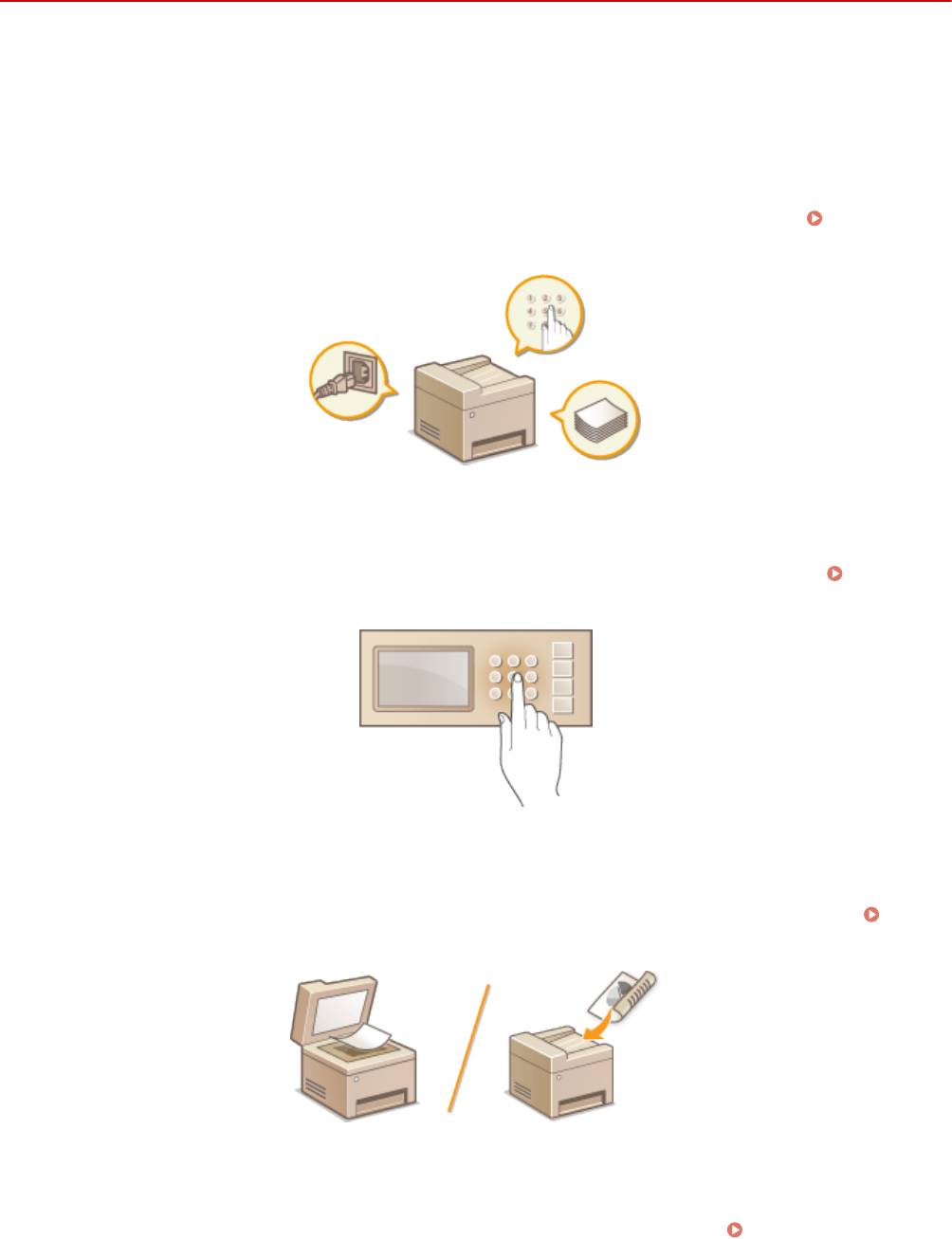
Основные операции
Основные операции
189L-006
В э
той главе описываются основные операции, такие как использование панели управления или загрузка
бумаги и документов, которые часто выполняются для использования функций аппарата.
◼ Компоненты и их функции
В этом разделе описываются внешние и внутренние компоненты устройства и их функции, а также
объясняется использование клавиш на панели управления и чтение информации на дисплее.
Компоненты
и их ф
ункции(P. 15)
◼ Использование панели управления
В э
том разделе приводится описание действий при переключении дисплея и выборе элементов.
Использование панели управления(P. 34)
◼ Размещение документ
ов
В этом разделе описан порядок размещения документов на стекле экспонирования или в податчике.
Размещение документов(P. 39)
◼ Загр
узка бумаги
В этом разделе описывается загрузка бумаги в лоток и отверстие для ручной подачи.
Загрузка
бумаги(P
. 43)
13
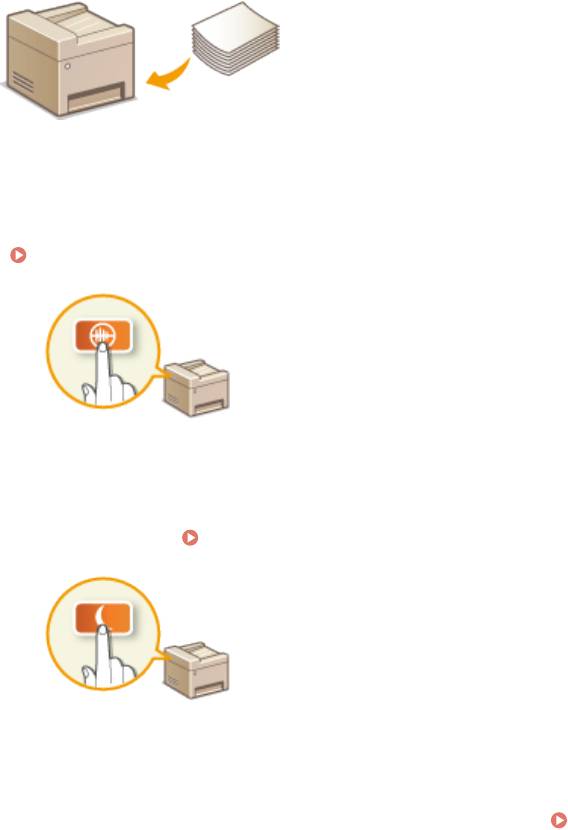
Основные операции
◼ Перех
од в бесшумный режим
В этом разделе описывается процедура запуска бесшумного (тихого) режима с целью снижения уровня шума,
издаваемого устройством в ходе работы.
Переход в бесшумный режим(P. 58)
◼ Перех
од в спящий режим
В этом разделе описан порядок настройки спящего режима.
Переход в спящий режим(P. 60)
◼ У
становка времени автоматического выключения
В данном разделе приводится информация о том, как включить настройку <Время автоотключения>.
Установка времени автоматического выключения(P. 62)
14
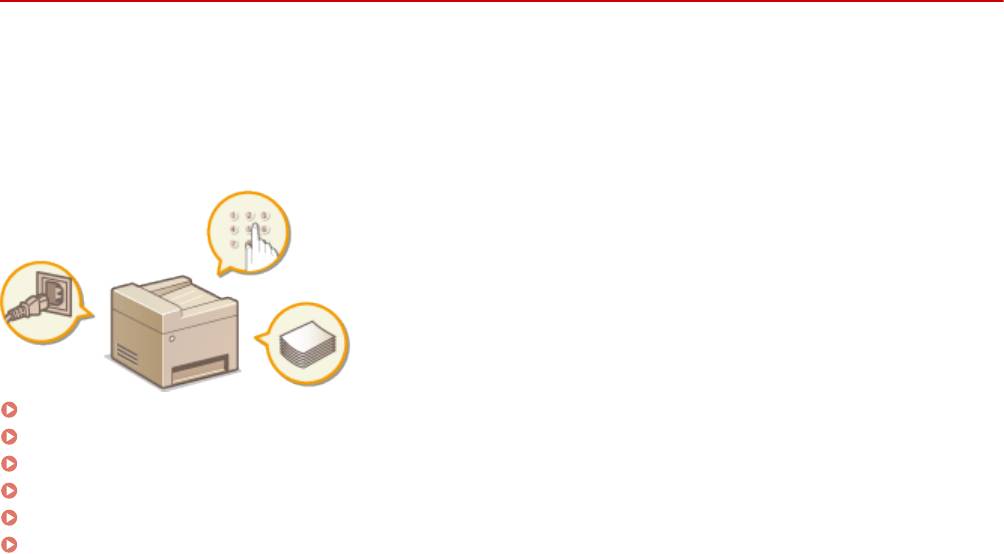
Основные операции
Компоненты и их функции
189L-007
В э
том разделе описаны компоненты устройства (внешние, внутренние компоненты, а также компоненты на
передней и задней стороне) и их функции. Помимо описания компонентов устройства, используемых для таких
основных операций, как размещение документов, загрузка бумаги и замена картриджей с тонером, в этом
разделе также описываются клавиши на панели управления и дисплее. Ознакомьтесь с этим разделом, чтобы
получить сведения о надлежащем использовании устройства.
Передняя сторона(P. 16)
Задняя сторона(P. 18)
Внутренние детали(P. 20)
Отверстие для ручной подачи(P. 21)
Лоток для бумаги(P. 22)
Панель управления(P. 23)
15
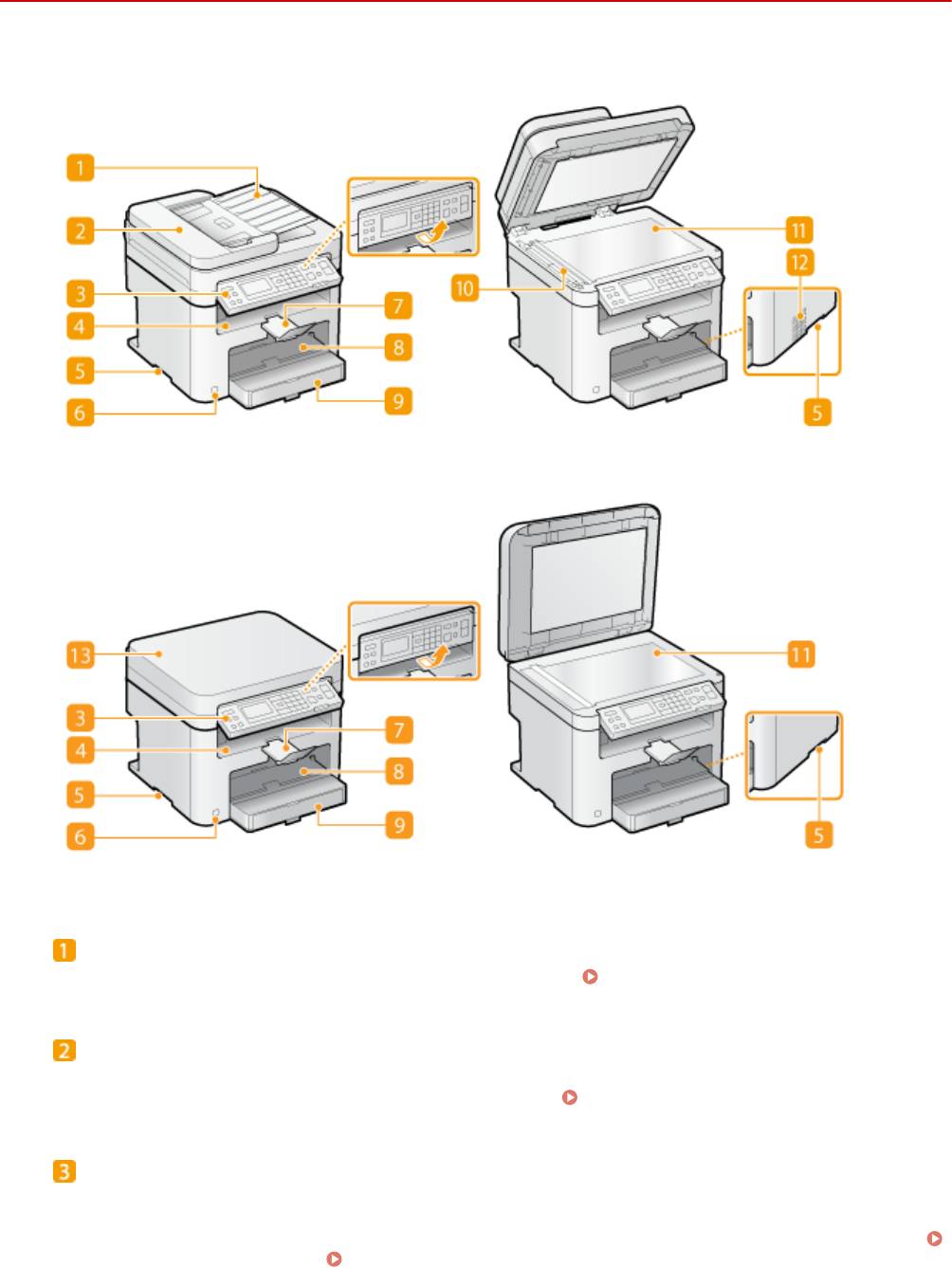
Основные операции
Передняя сторона
189L-008
MF244dw
MF232w/MF231
Лоток податчика документов (MF244dw)
Откройт
е, чтобы загрузить исходный документ в податчик.
Размещение документов(P. 39)
Податчик (MF244dw)
Авт
оматически подает документы в устройство для сканирования. Если в податчик загружены два и
более листов, документы сканируются последовательно.
Размещение документов(P. 39)
Панель управления
На панели управления размещены клавиши, такие как цифровые клавиши, клавиша [Пуск], дисплей и
индикат
оры состояния. На панели управления можно выполнить любую доступную операцию и
указать нужные параметры. Вы можете переместить ее вверх или вниз для удобства в управлении.
Панель управления(P. 23)
Дисплей(P. 30)
16
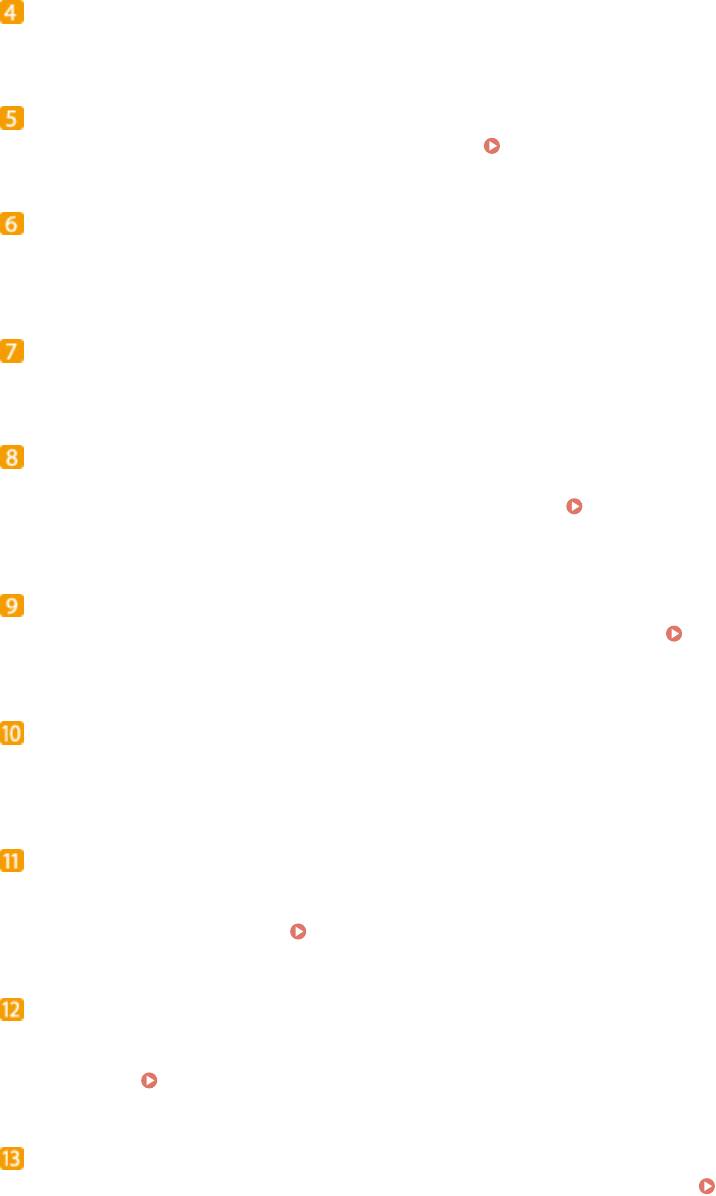
Основные операции
Выводной лоток
Напечатанная бумага помещает
ся в выводной лоток.
Ручки для перемещения
При перемещении устройства дер
житесь за ручки.
Перемещение аппарата(P. 404)
Переключатель питания
Служит для вклю
чения и выключения питания. Чтобы перезапустить устройство, отключите его и
подождите как минимум 10 секунд, прежде чем включить его снова.
Стопор бумаги
Предо
твращает дальнейшее движение бумаги на выходе.
Отверстие для ручной подачи
Загр
ужайте бумагу в отверстие для ручной подачи, если необходимо временно использовать тип
бумаги, отличающийся от загруженного в лоток для бумаги.
Загрузка бумаги в отверстие для
р
учной подачи(P. 48)
Кассета для бумаги
Загр
узите тип бумаги, который часто используется, в лоток для бумаги.
Загрузка бумаги в
ло
ток(P. 45)
Область сканирования (MF244dw)
Документы, загр
уженные в податчик, автоматически передаются в область сканирования для
последующего сканирования.
Стекло экспонирования
Поместит
е сюда документы для копирования или сканирования. У модели MF244dw на стекло
экспонирования можно помещать толстые или переплетенные документы (например, книги), которые
нельзя загрузить в податчик.
Размещение документов(P. 39)
Вентиляционные отверстия (MF244dw)
Воздух, нах
одящийся внутри устройства, выводится наружу для охлаждения внутренних компонентов.
Обратите внимание, что размещение объектов перед вентиляционными отверстиями препятствует
вентиляции.
Установка(P. 3)
Крышка стекла экспонирования (MF232w/MF231)
Откройт
е крышку, чтобы поместить документы на стекло экспонирования.
Размещение
документов(P. 39)
17
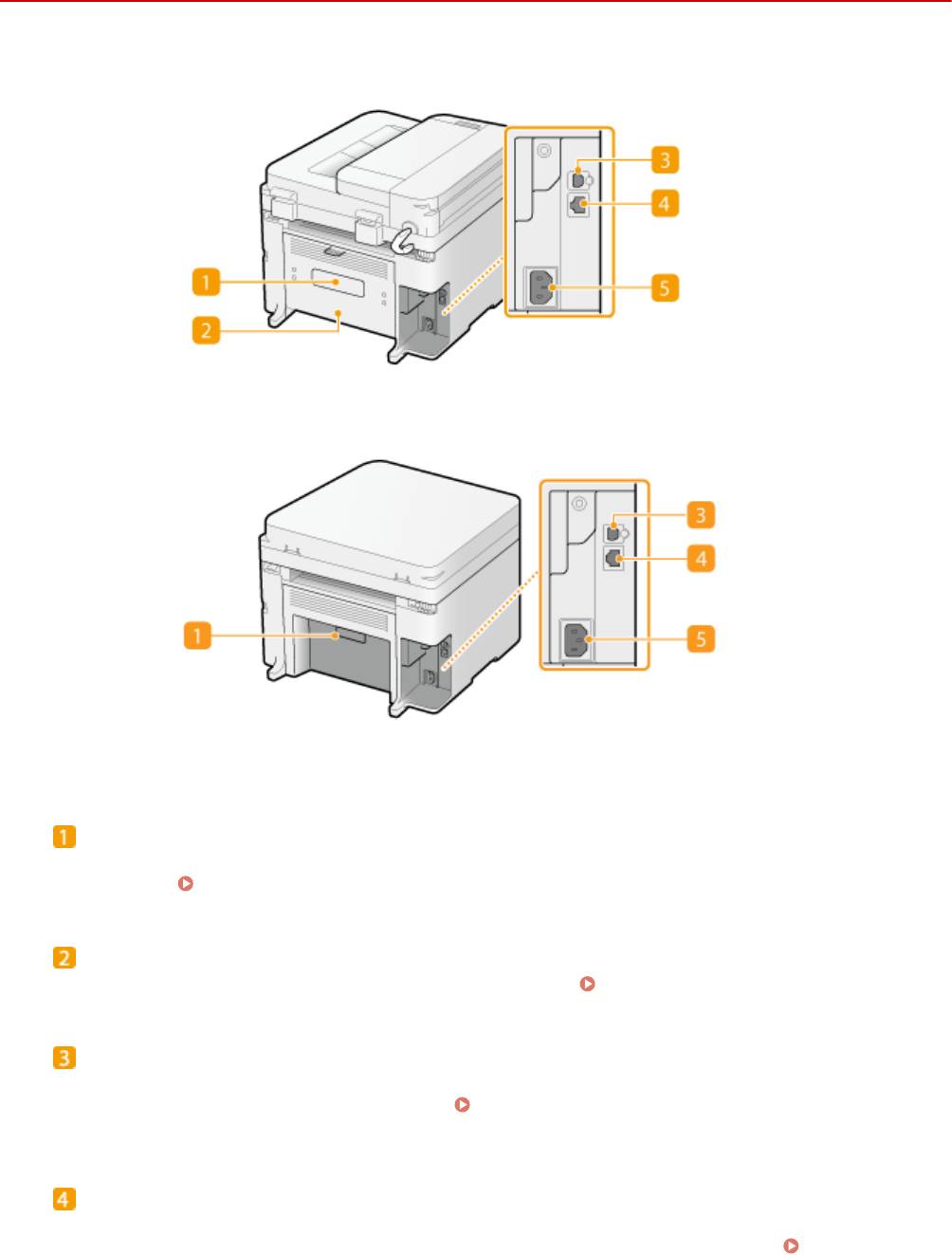
Основные операции
Задняя сторона
189L-009
MF244dw
MF232w/MF231
Табличка с техническими данными
На э
той табличке показан серийный номер, необходимый при предоставлении запросов об
устройстве.
Если проблему не удается устранить(P. 385)
Задняя крышка (MF244dw)
Откройт
е заднюю крышку для устранения замятия бумаги.
Устранение замятия бумаги(P. 351)
USB-порт
Служит для подсоединения кабеля USB
для подключения устройства к компьютеру. Описание шагов
подключения см. в разделе Начало работы.
Руководства, входящие в комплект поставки
устройства(P. 436)
Порт локальной сети (MF244dw/MF232w)
Подсоединит
е кабель локальной сети при подключении устройства к проводному маршрутизатору
локальной сети и т. д. Описание шагов подключения см. в разделе Начало работы.
Руководства,
вх
одящие в комплект поставки устройства(P. 436)
18

Основные операции
Гнездо питания
Служит для подклю
чения шнура питания. Описание шагов подключения см. в разделе Начало работы.
Руководства, входящие в комплект поставки устройства(P. 436)
19
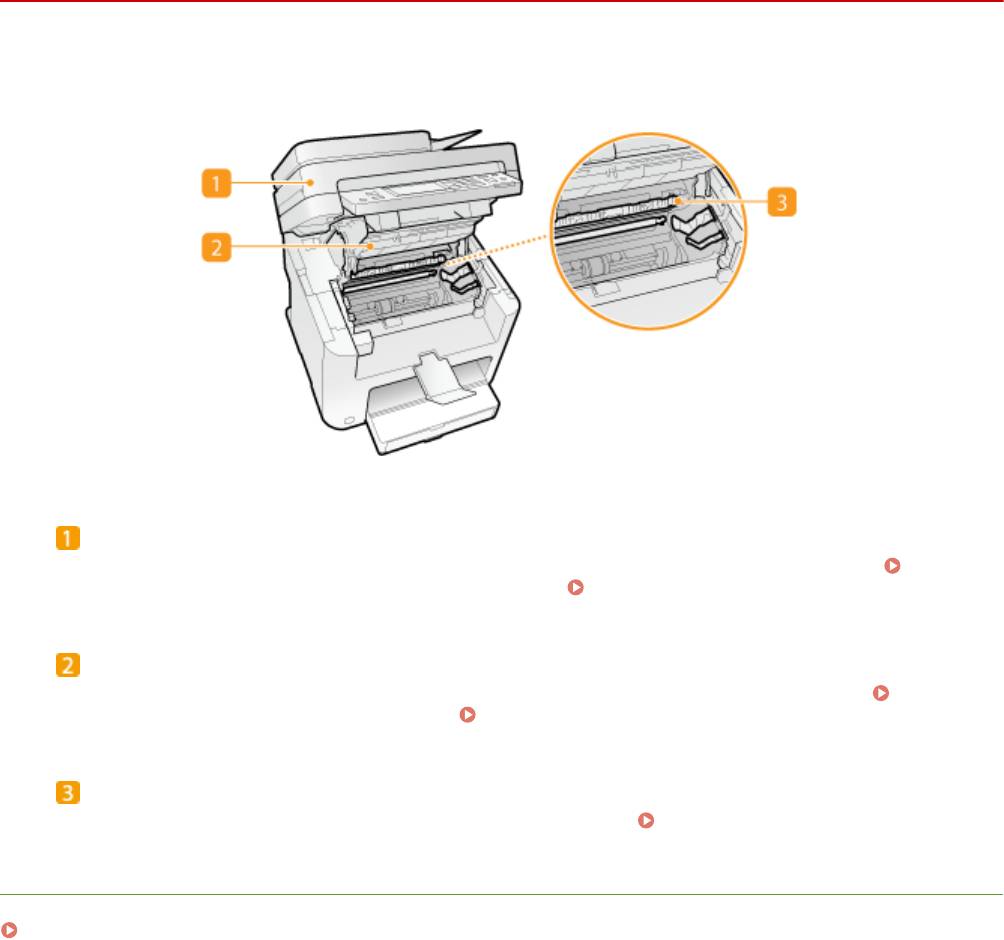
Основные операции
Внутренние детали
189L-00A
Панель управления
Поднимит
е эту панель для замены картриджа с тонером или устранения замятия бумаги.
Процедура замены картриджей с тонером(P. 401) Устранение замятия бумаги(P. 351)
Крышка тонера
Откройт
е эту крышку для замены картриджа с тонером или устранения замятия бумаги.
Процедура
замены кар
триджей с тонером(P. 401)
Устранение замятия бумаги(P. 351)
Направляющая выхода бумаги
Откройт
е эту направляющую для устранения замятия бумаги.
Устранение замятия бумаги(P. 351)
С
СЫЛКИ
Процедура замены картриджей с тонером(P. 401)
20
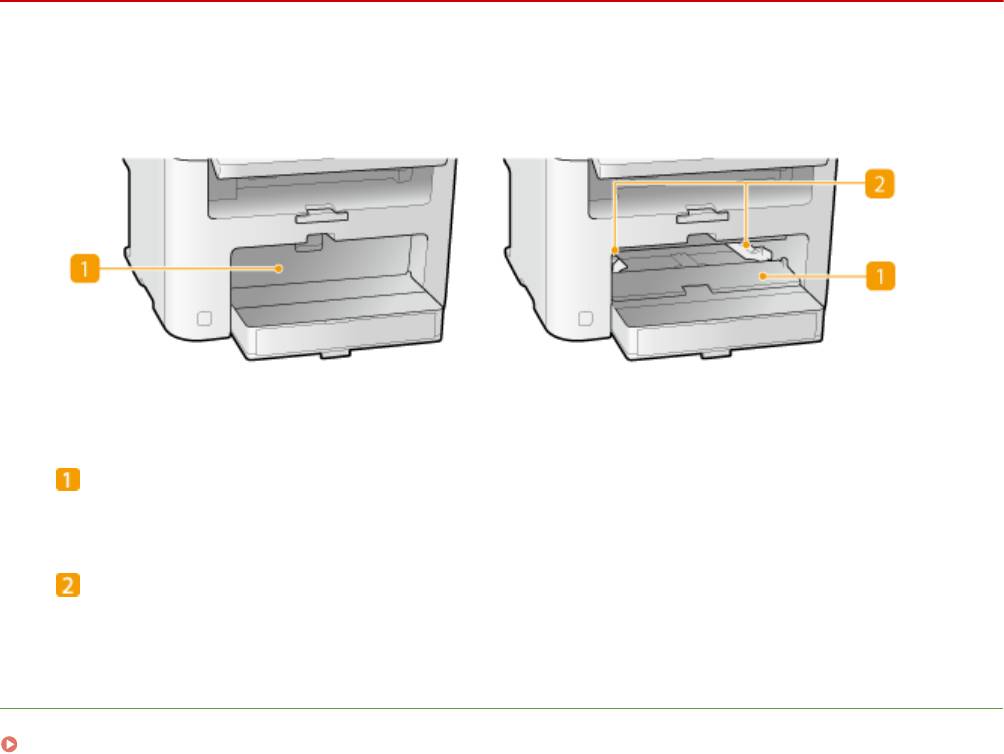
Основные операции
Отверстие для ручной подачи
189L-00C
Крышка отверстия для ручной подачи
Откройт
е эту крышку для загрузки бумаги в отверстие для ручной подачи.
Направляющие для бумаги
Отрегу
лируйте направляющие для бумаги в точном соответствии с шириной загруженных листов,
чтобы бумага подавалась в устройство без перекосов.
ССЫЛКИ
Загрузка бумаги в отверстие для ручной подачи(P. 48)
21
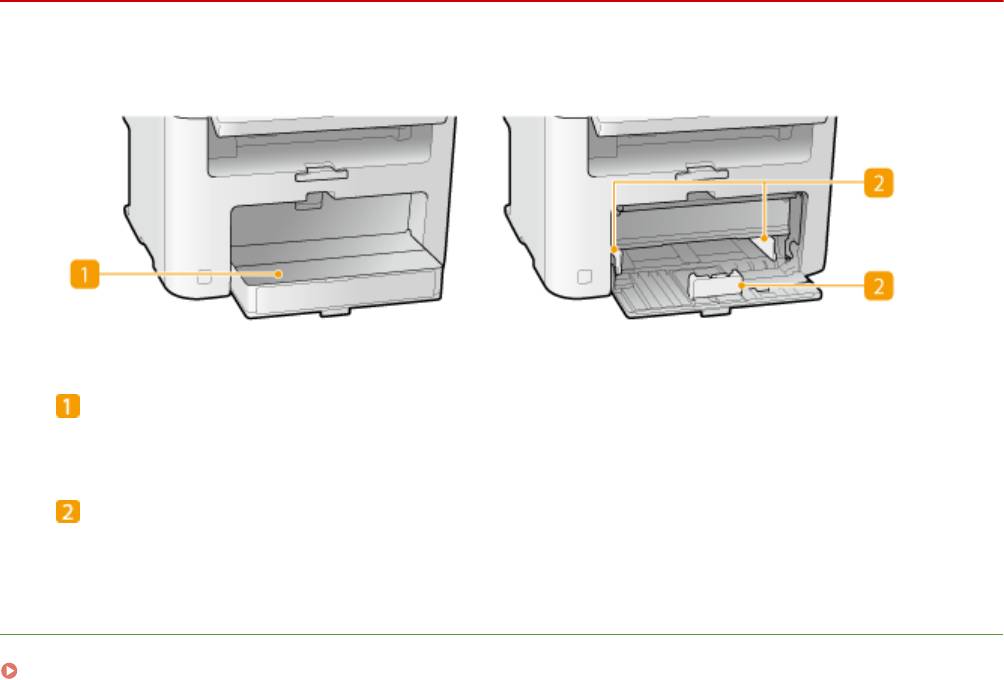
Основные операции
Лоток для бумаги
189L-00E
Пылезащитная крышка
Откройт
е эту крышку для загрузки бумаги в лоток для бумаги.
Направляющие для бумаги
Отрегу
лируйте направляющие для бумаги в точном соответствии с шириной загруженных листов,
чтобы бумага подавалась в аппарат без перекосов.
ССЫЛКИ
Загрузка бумаги в лоток(P. 45)
22
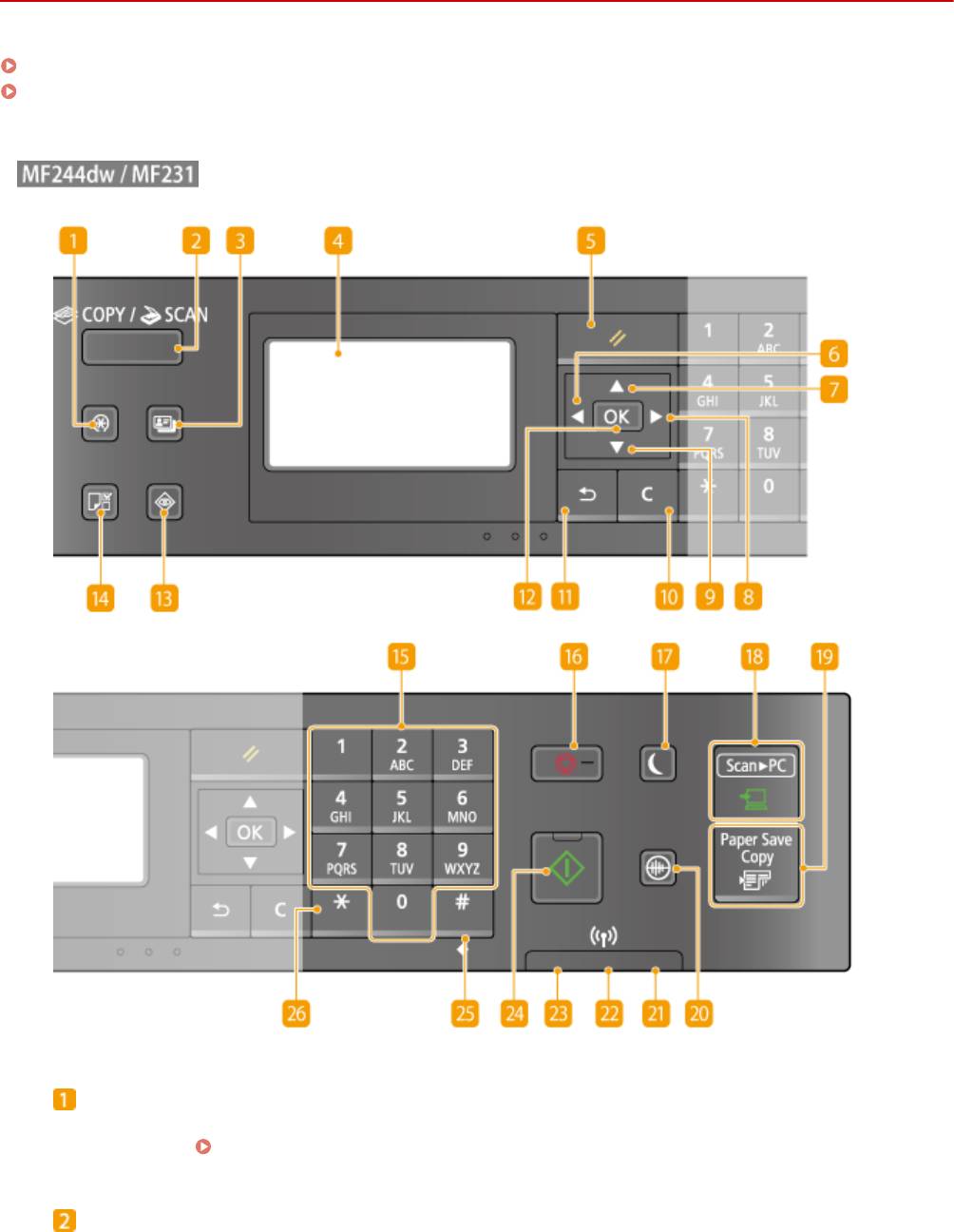
Основные операции
Панель управления
189L-00F
MF244dw/MF231(P. 23)
MF232w(P. 26)
◼
Клавиша [Меню]
Нажмит
е для определения большинства параметров аппарата, таких как <Настройки таймера> или
<Настройки>.
Список меню настройки(P. 292)
Клавиша [COPY/SCAN]
Служит для переклю
чения режимов копирования и сканирования.
23
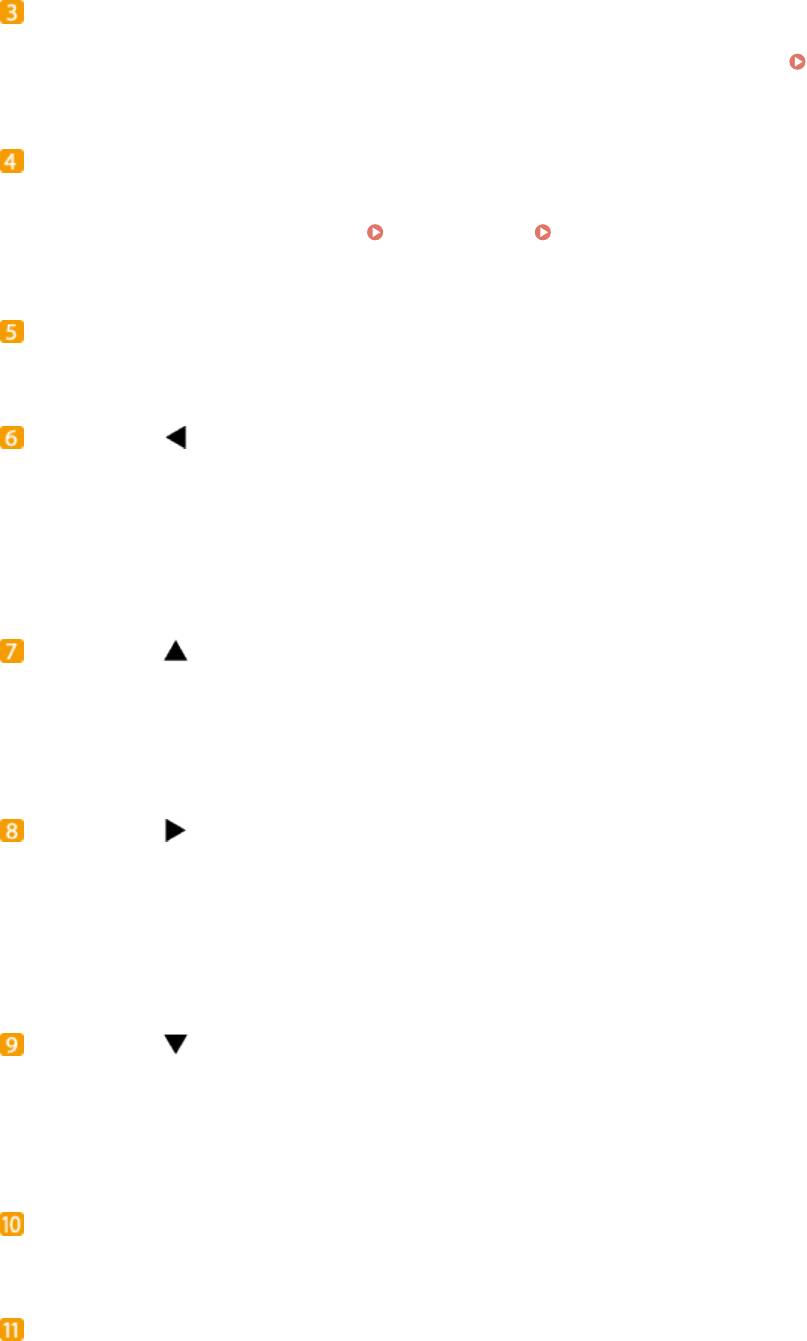
Основные операции
Клавиша [Копирование ИД-карты]
Нажмит
е для перехода в режим для копирования обеих сторон водительских прав или любой другой
идентификационной карточки в натуральную величину на одной стороне страницы.
Копирование
обеих ст
орон удостоверения личности на одной странице(P. 82)
Дисплей
От
ображает экраны операций и состояния, относящиеся к копированию и прочим функциям, а также
экраны состояния устройства и сведений об ошибках. Кроме того, экран используется при
определении параметров устройства.
Дисплей(P. 30)
Использование панели
управления(P
. 34)
Клавиша [Сброс]
Нажмит
е для отмены параметров и восстановления ранее указанных параметров.
Клавиша [ ]
● При определении параметров нажмит
е эту клавишу для возврата к предыдущему экрану.
● При вводе текста нажмите эту клавишу для перемещения курсора влево.
● Нажмите эту клавишу для уменьшения значения таких параметров, как плотность при
сканировании, копировании и т. д.
Клавиша [ ]
● При
определении параметров нажмите эту клавишу для выбора элемента, расположенного над
текущим элементом.
● При изменении значений параметров нажмите эту клавишу для увеличения значения.
Клавиша [ ]
● При определении параметров нажмит
е эту клавишу для перехода к следующему экрану.
● При вводе текста нажмите эту клавишу для перемещения курсора вправо.
● Нажмите эту клавишу для увеличения значения таких параметров, как плотность при
сканировании, копировании и т. д.
Клавиша [ ]
● При определении параметров нажмите эту клавишу для выбора элемента, расположенного под
текущим элементом.
● При изменении значений параметров нажмите эту клавишу для уменьшения значения.
Клавиша [Стереть]
Нажмит
е для удаления введенных значений и текста.
Клавиша [Назад]
Служит для возврата к предыдущему экрану
. Если нажать эту клавишу при определении параметров,
то параметры не применяются и выполняется возврат на предыдущий экран.
24
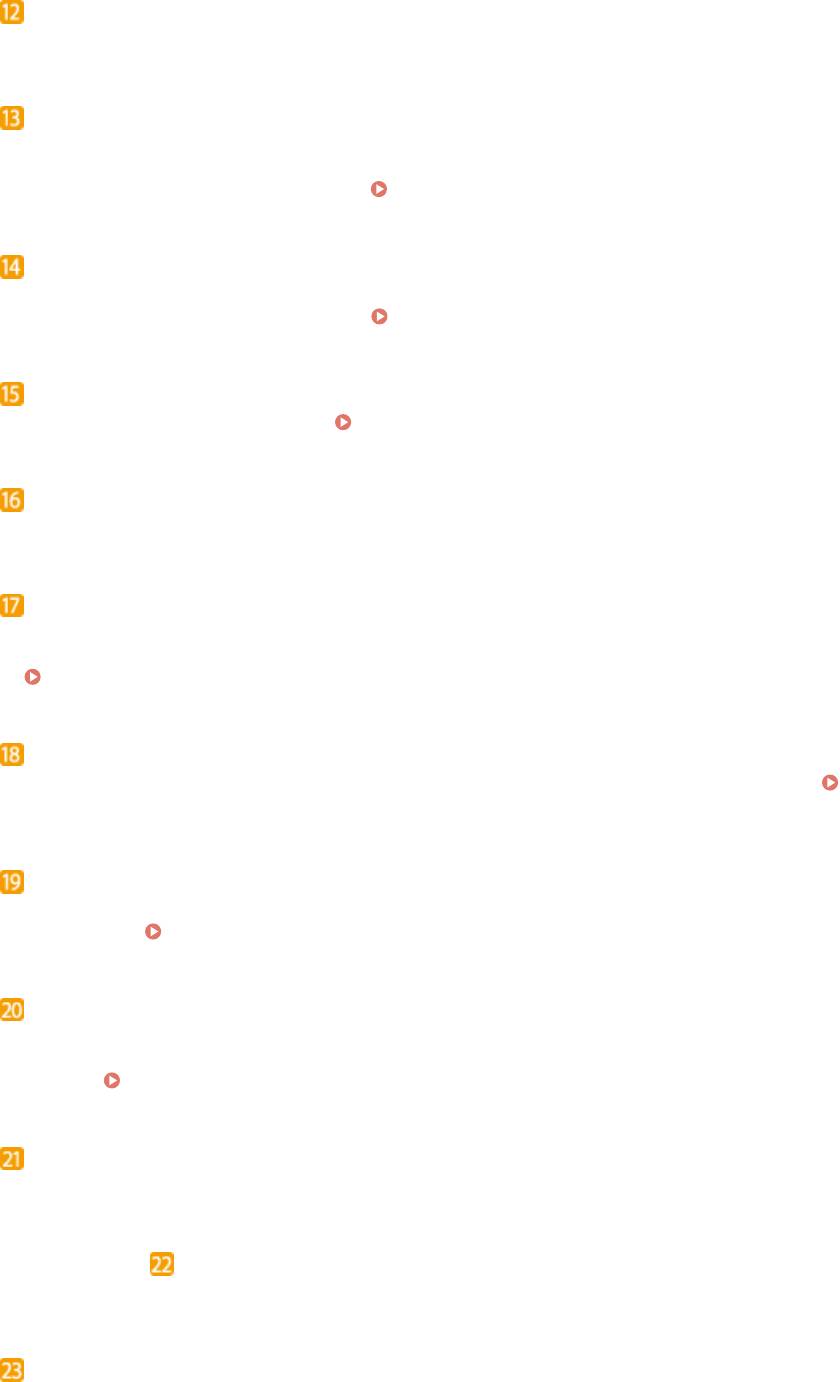
Основные операции
Клавиша [OK]
Нажмит
е эту клавишу для применения параметров или указанных сведений.
Клавиша [Монитор состояния]
Нажмит
е для проверки состояния печати или копирования, а также для просмотра журнала. Можно
также проверить состояние устройства, например формат бумаги и оставшееся количество тонера в
картриджах, а также наличие ошибок.
Дисплей(P. 30)
Клавиша [Установка бумаги]
Нажмит
е эту клавишу для выбора бумаги, которую следует использовать, или для определения типа и
размера бумаги, загруженной в лоток.
Определение формата и типа бумаги(P. 54)
Цифровые клавиши (клавиши [0]–[9])
Нажмит
е для ввода цифр и текста.
Ввод текста(P. 36)
Клавиша [Стоп]
Нажмит
е для отмены, копирования, сканирования и других действий.
Клавиша [Энергосбережение]
Нажмит
е для перевода устройства в спящий режим. Клавиша горит зеленым цветом, пока устройство
находится в спящем режиме. Снова нажмите эту клавишу для вывода устройства из спящего режима.
Переход в спящий режим(P. 60)
Клавиша [Scan -> PC]
Служит для о
тправки отсканированных документов на зарегистрированный компьютер.
Сканирование с помощью клавиши [Scan -> PC](P. 136)
Клавиша [Paper Save Copy]
Служит для перех
ода в режим экономии бумаги при копировании нескольких страниц документа на
одном листе.
Использование клавиши [Paper Save Copy] (MF244dw/MF231)(P. 80)
Клавиша [Бесшумный режим]
Нажмит
е для перевода устройства в бесшумный режим. При использовании бесшумного режима
клавиша горит зеленым цветом. Снова нажмите эту клавишу для вывода устройства из бесшумного
режима.
Переход в бесшумный режим(P. 58)
Индикатор [Ошибка]
Мигает или заг
орается при возникновении ошибки, например замятия бумаги.
Индикатор
Wi-Fi (MF244dw)
Г
орит, когда устройство подключено к беспроводной сети.
Индикатор [Обработка/данные]
Мигает при выполнении таких операций, как отправка или печать. Загорается при наличии
документов в очереди на обработку.
25
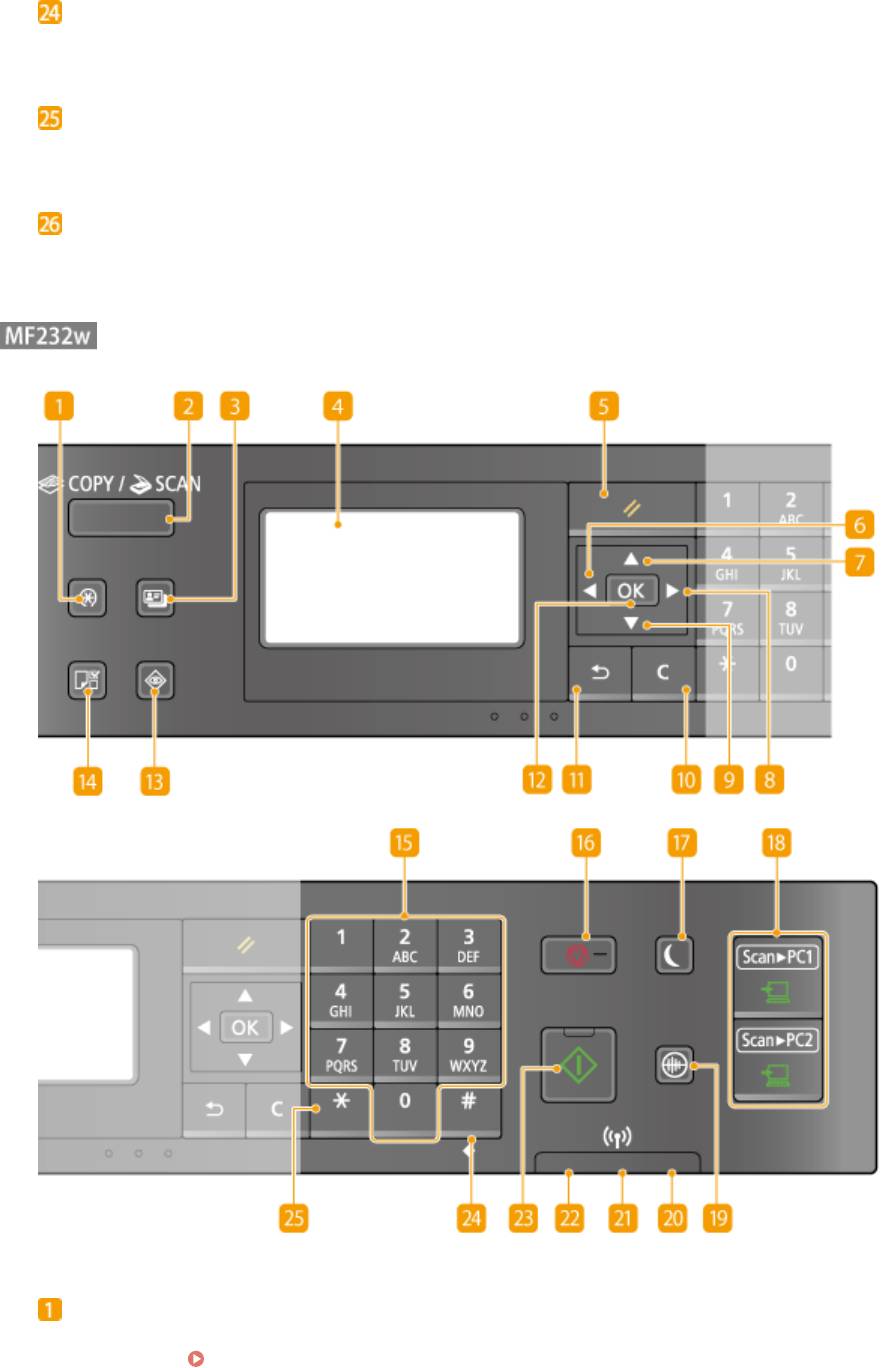
Основные операции
Клавиша [Пуск]
Нажмит
е для сканирования или копирования документов.
Клавиша [#]
Нажмит
е для ввода таких символов, как «@» или «/».
Клавиша [*]
Нажмит
е для переключения типа вводимого текста.
◼
Клавиша [Меню]
Нажмите для определения большинства параметров аппарата, таких как <Настройки таймера> или
<Настройки>. Список меню настройки(P. 292)
26
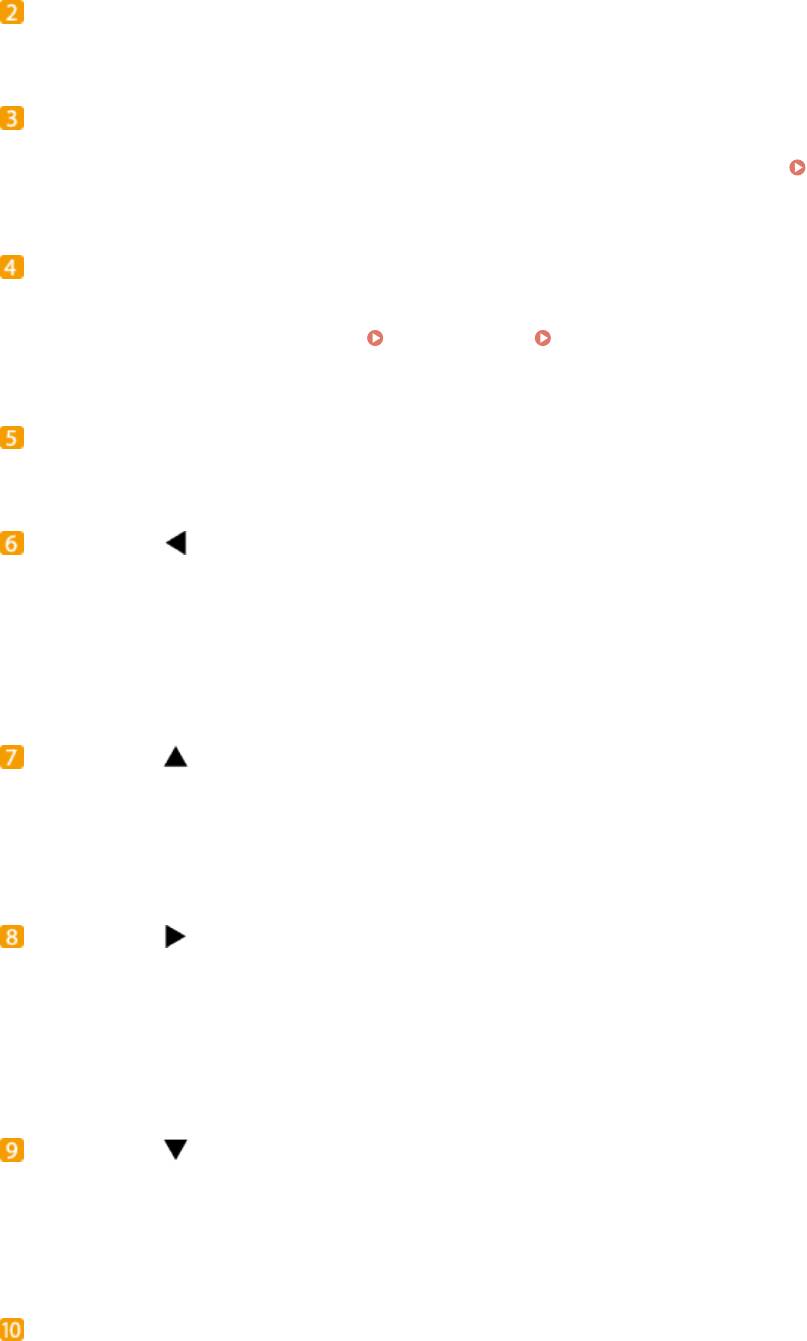
Основные операции
Клавиша [COPY/SCAN]
Служит для переклю
чения режимов копирования и сканирования.
Клавиша [Копирование ИД-карты]
Нажмит
е для перехода в режим для копирования обеих сторон водительских прав или любой другой
идентификационной карточки в натуральную величину на одной стороне страницы.
Копирование
обеих ст
орон удостоверения личности на одной странице(P. 82)
Дисплей
От
ображает экраны операций и состояния, относящиеся к копированию и прочим функциям, а также
экраны состояния устройства и сведений об ошибках. Кроме того, экран используется при
определении параметров устройства.
Дисплей(P. 30)
Использование панели
управления(P
. 34)
Клавиша [Сброс]
Нажмит
е для отмены параметров и восстановления ранее указанных параметров.
Клавиша [ ]
● При определении параметров нажмит
е эту клавишу для возврата к предыдущему экрану.
● При вводе текста нажмите эту клавишу для перемещения курсора влево.
● Нажмите эту клавишу для уменьшения значения таких параметров, как плотность при
сканировании, копировании и т. д.
Клавиша [ ]
● При
определении параметров нажмите эту клавишу для выбора элемента, расположенного над
текущим элементом.
● При изменении значений параметров нажмите эту клавишу для увеличения значения.
Клавиша [ ]
● При определении параметров нажмит
е эту клавишу для перехода к следующему экрану.
● При вводе текста нажмите эту клавишу для перемещения курсора вправо.
● Нажмите эту клавишу для увеличения значения таких параметров, как плотность при
сканировании, копировании и т. д.
Клавиша [ ]
● При
определении параметров нажмите эту клавишу для выбора элемента, расположенного под
текущим элементом.
● При изменении значений параметров нажмите эту клавишу для уменьшения значения.
Клавиша [Стереть]
Нажмит
е для удаления введенных значений и текста.
27
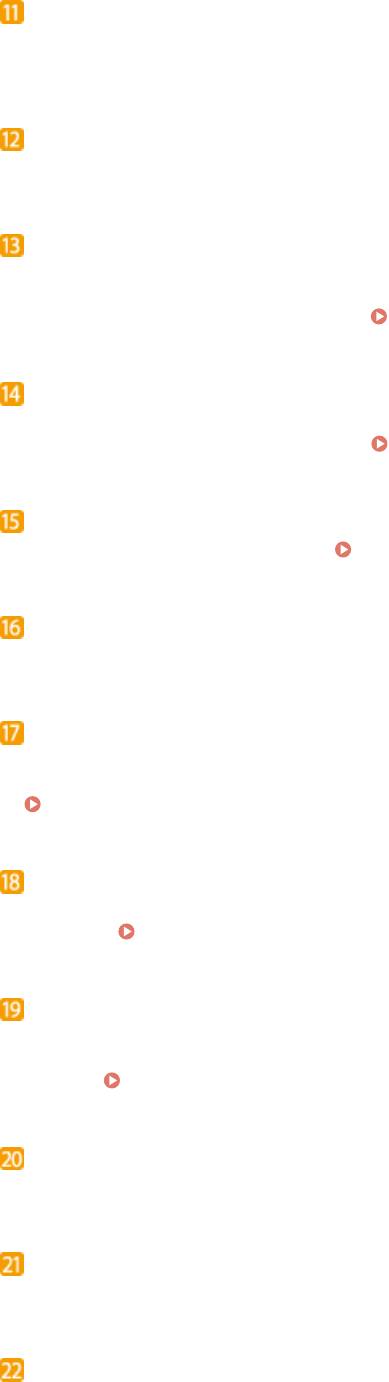
Основные операции
Клавиша [Назад]
Служит для возврата к предыдущему экрану
. Если нажать эту клавишу при определении параметров,
то параметры не применяются и выполняется возврат на предыдущий экран.
Клавиша [OK]
Нажмит
е эту клавишу для применения параметров или указанных сведений.
Клавиша [Монитор состояния]
Нажмит
е для проверки состояния печати или копирования, а также для просмотра журнала. Можно
также проверить состояние устройства, например формат бумаги и оставшееся количество тонера в
картриджах, а также наличие ошибок.
Дисплей(P. 30)
Клавиша [Установка бумаги]
Нажмит
е эту клавишу для выбора бумаги, которую следует использовать, или для определения типа и
размера бумаги, загруженной в лоток.
Определение формата и типа бумаги(P. 54)
Цифровые клавиши (клавиши [0]–[9])
Нажмит
е для ввода цифр и текста.
Ввод текста(P. 36)
Клавиша [Стоп]
Нажмит
е для отмены, копирования, сканирования и других действий.
Клавиша [Энергосбережение]
Нажмит
е для перевода устройства в спящий режим. Клавиша горит зеленым цветом, пока устройство
находится в спящем режиме. Снова нажмите эту клавишу для вывода устройства из спящего режима.
Переход в спящий режим(P. 60)
Клавиша [Scan -> PC1]/[Scan -> PC2]
Служит для о
тправки отсканированных документов на компьютер, зарегистрированный для каждой
клавиши.
Сканирование с помощью клавиши [Scan -> PC](P. 136)
Клавиша [Бесшумный режим]
Нажмит
е для перевода устройства в бесшумный режим. При использовании бесшумного режима
клавиша горит зеленым цветом. Снова нажмите эту клавишу для вывода устройства из бесшумного
режима.
Переход в бесшумный режим(P. 58)
Индикатор [Ошибка]
Мигает или заг
орается при возникновении ошибки, например замятия бумаги.
Индикатор Wi-Fi
Г
орит, когда устройство подключено к беспроводной сети.
Индикатор [Обработка/данные]
Мигает при выполнении таких операций, как отправка или печать. Загорается при наличии
документов в очереди на обработку.
28
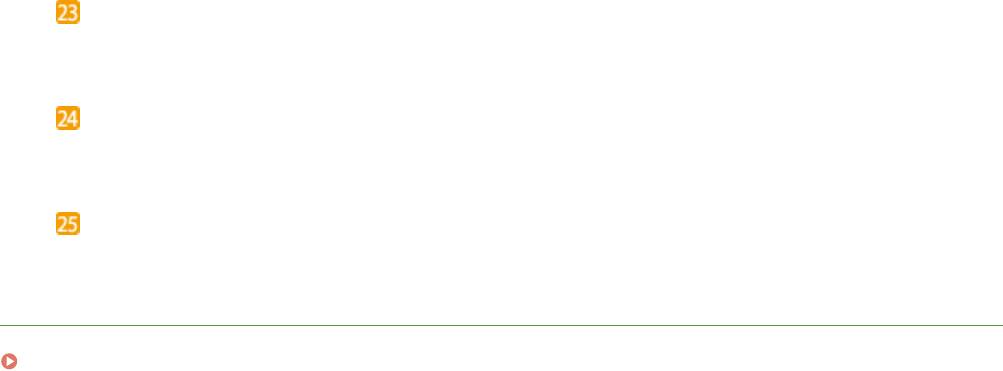
Основные операции
Клавиша [Пуск]
Нажмит
е для сканирования или копирования документов.
Клавиша [#]
Нажмит
е для ввода таких символов, как «@» или «/».
Клавиша [*]
Нажмит
е для переключения типа вводимого текста.
ССЫЛКИ
Использование панели управления(P. 34)
29
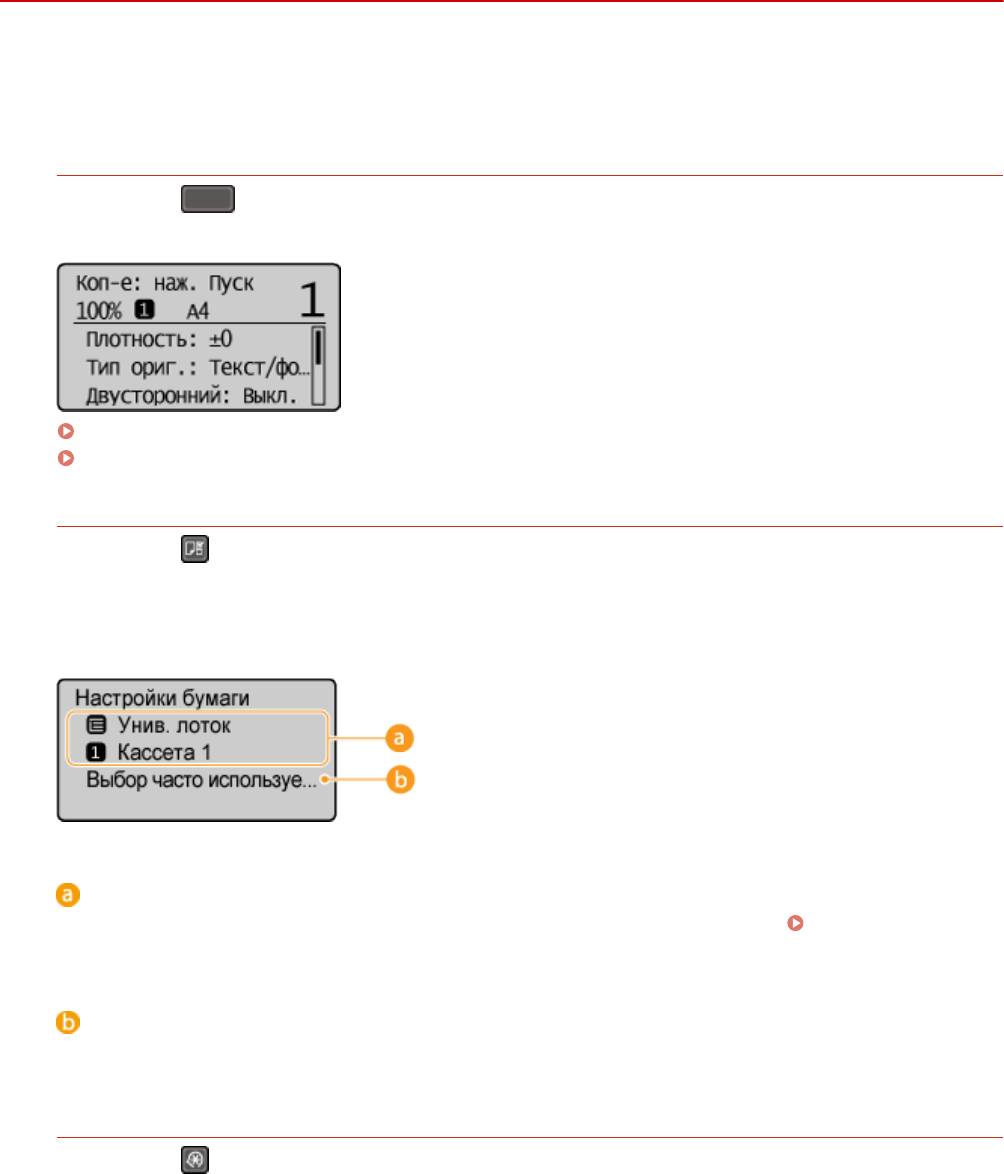
Основные операции
Дисплей
189L-00H
На дисплее о
тображаются экраны копирования, сканирования и прочих функций, а также экраны определения
параметров этих функций. Кроме того, на экране можно просматривать сведения, такие как сообщения об
ошибках, и состояние связи.
Главный экран
При нажатии (COPY/SCAN) отображается главный экран выбранной функции. В качестве примера
ниж
е приведен главный экран копирования.
Основные операции копирования(P. 66)
Использование устройства в качестве сканера(P. 130)
Экран <Настройки бумаги>
При нажатии (Установка бумаги) для выбора бумаги для печати или копирования, появляется экран
<Настройки бумаги>. Выберите бумагу на экране. Кроме того, можно, к примеру, нажать эту клавишу для
изменения параметров бумаги, если загруженная бумага отличается от использованной ранее. Обратите
внимание, что параметр бумаги должен быть правильно определен, чтобы бумага подавалась
надлежащим образом.
Выбор лотка для бумаги
Используйт
е этот параметр, чтобы выбрать формат бумаги для каждого лотка.
Определение
формата и типа бумаги
(P. 54)
<Выбор часто используемых форматов>
Мо
жно настроить устройство таким образом, чтобы на экране выбора отображались только часто
используемые форматы бумаги.
Экран <Меню>
При нажатии отображается экран <Меню>. На этом экране можно определять общие параметры
к
омпьютера, такие как <Настройки> или <Настройки таймера>, а также большинство параметров для
каждой функции, такой как копирование или сканирование.
30
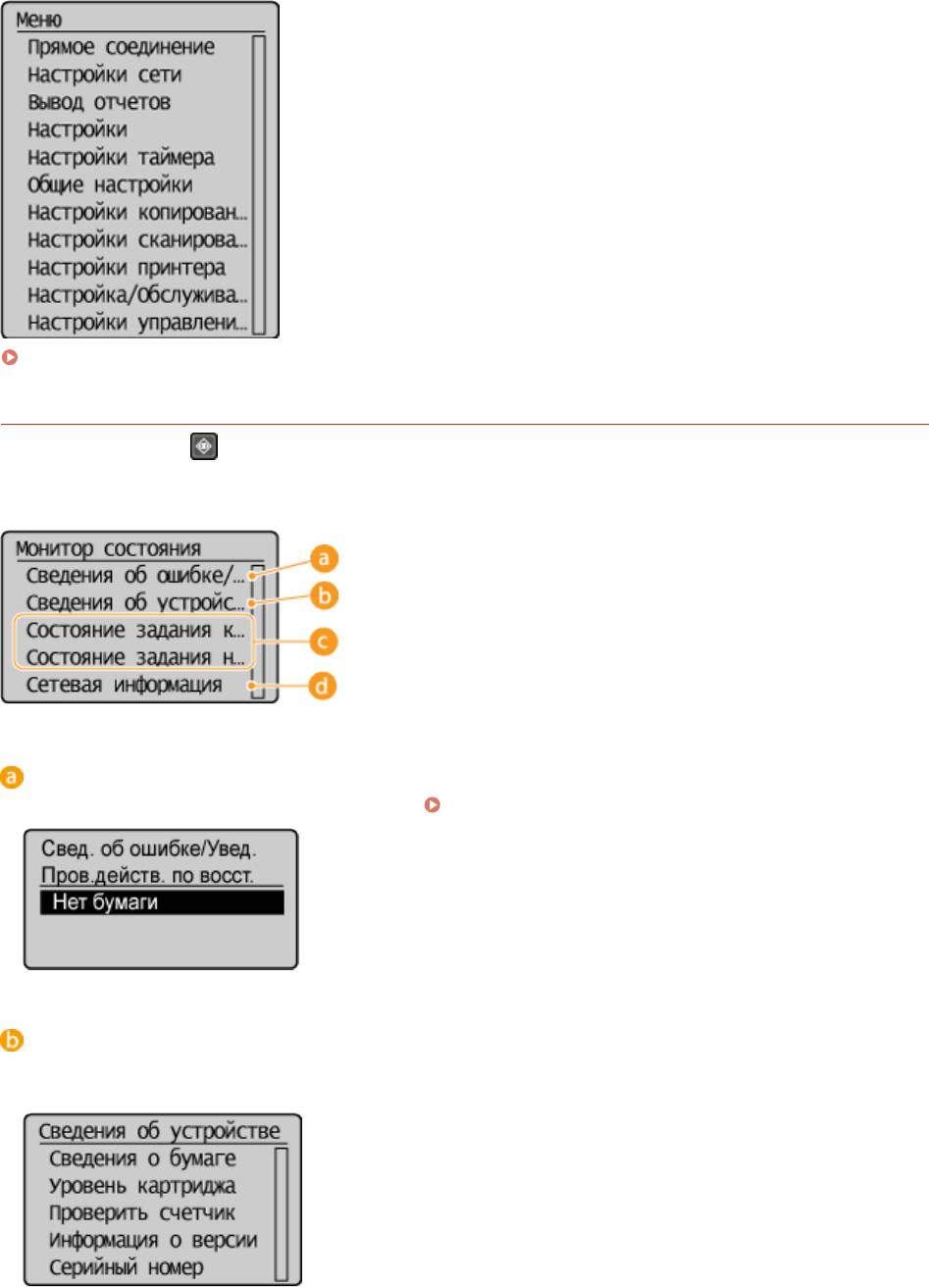
Основные операции
Список меню настройки(P. 292)
Экран <Монит
ор состояния>
При нажатии кнопки отображается экран, позволяющий проверять статус печатаемых или
копируемых документов, а также состояние устройства (оставшееся количество тонера в картридже и
т. п.), а также такие сведения о параметрах сети, как IP-адрес аппарата.
<Сведения об ошибке/Уведомление>
От
ображает сведения о возникших ошибках.
Если появляется сообщение об ошибке(P. 357)
<Сведения об устройстве>
От
ображает состояние устройства, например формат бумаги или оставшееся количество тонера в
картриджах.
<Сведения о бумаге>
От
ображает заданный формат бумаги в каждом из источников бумаги.
<Уровень картриджа>
Отображает оставшееся количество тонера в картриджах. Срок службы других внутренних
компонентов может истечь до того, как закончится тонер.
31
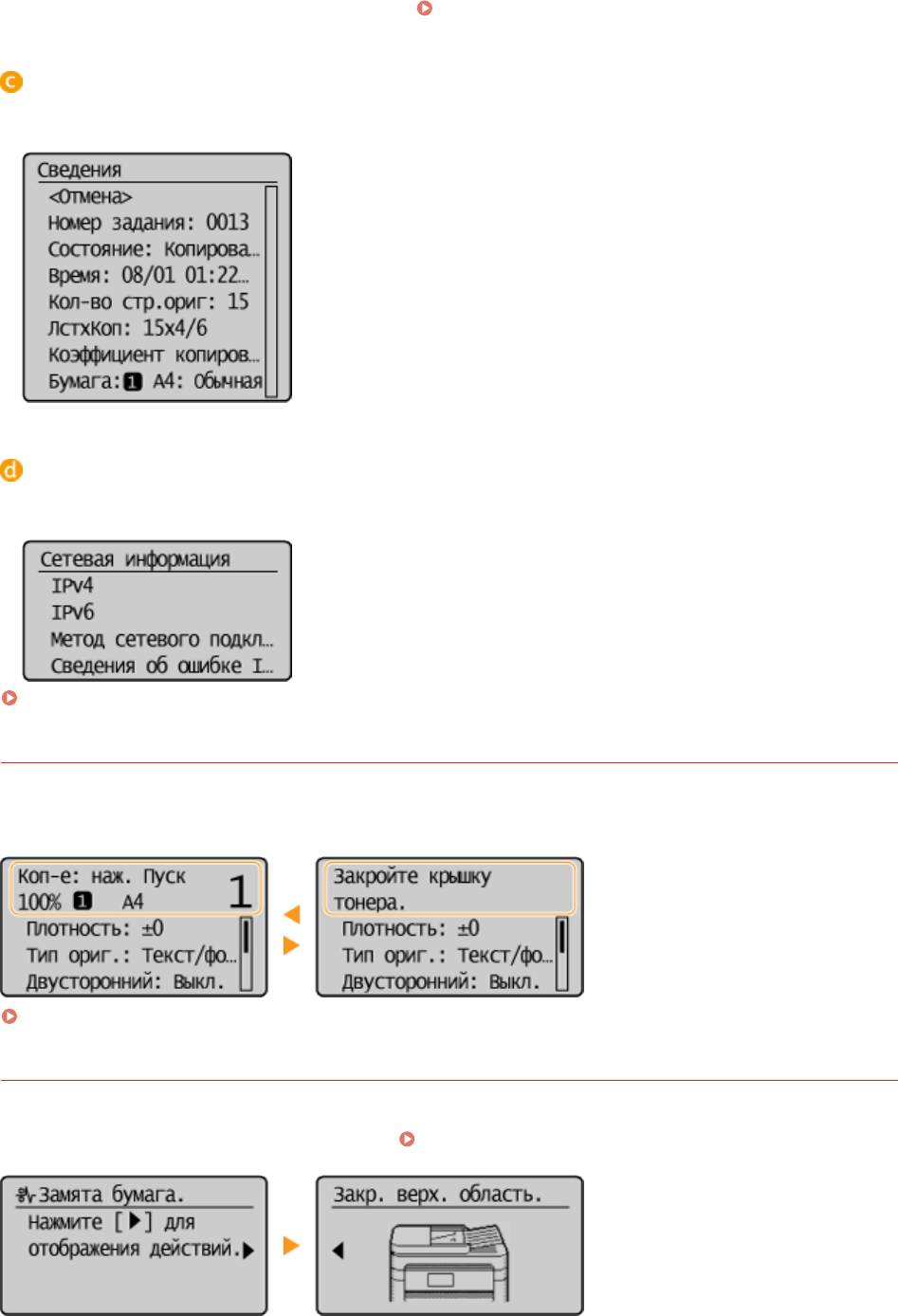
Основные операции
<Проверить счетчик>
От
ображает общее количество распечаток.
Просмотр значения счетчика(P. 406)
Состояние заданий на копирование/печать
От
ображает текущее состояние выбранного элемента. В качестве примера ниже приведен экран
<Сост. задания копир.>.
<Сетевая информация> (MF244dw/MF232w)
От
ображает настройки сети, например IP-адрес аппарата, и состояние, например состояние
беспроводного подключения по локальной сети.
Просмотр параметров сети(P. 199)
При отображении сообщения
Сообщения в верхней части экрана отображаются в тех случаях, когда истек срок службы картриджа с
тонером или когда крышка оставлена открытой. Дисплей попеременно показывает обычный экран и
сообщение.
Если появляется сообщение об ошибке(P. 357)
При возникновении ошибки
В некоторых случаях при возникновении ошибки отображаются инструкции по ее устранению. Следуйте
указаниям на экране для решения проблемы. Экран о
тображается при возникновении замятие бумаги,
как показано на приведенном ниже примере (
Если появляется сообщение об ошибке(P. 357) ).
32

Основные операции
ССЫЛКИ
Использование панели управления(P. 34)
33
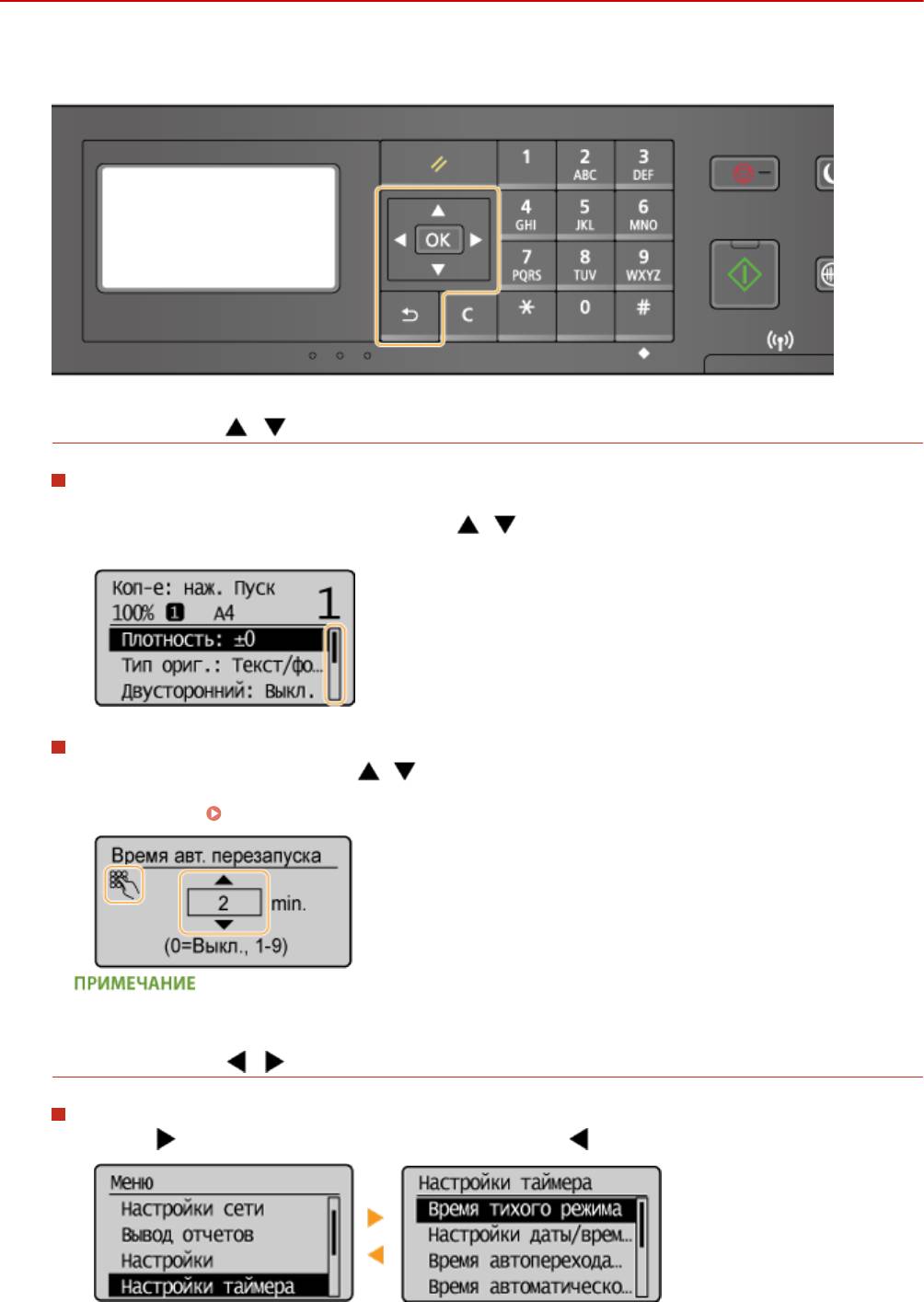
Основные операции
Использование панели управления
189L-00J
Для определения параметров и изменения значений используйт
е следующие клавиши.
Использование /
Прокрутка экрана
Полоса прокр
утки отображается в правой части экрана, если не все сведения умещаются на нем. Если
отображается полоса прокрутки, используйте
/ для прокрутки вверх или вниз. Если этот
параметр выбран, цвет т
екста и фона элемента инвертируются.
Изменение значения параметра
При вводе значений используйт
е
/ . Можно также вести значения напрямую, используя
цифровые клавиши, если значок цифровой клавиши о
тображается в левом верхнем углу экрана, как
показано ниже.
Ввод текста(P. 36)
Числа в скобках под полем ввода значения указывают на диапазон возможных значений.
Использование /
Переход к следующему экрану/возврат к предыдущему экрану
Нажмите для перехода к следующему экрану. Нажмите для возврата на предыдущий экран.
34
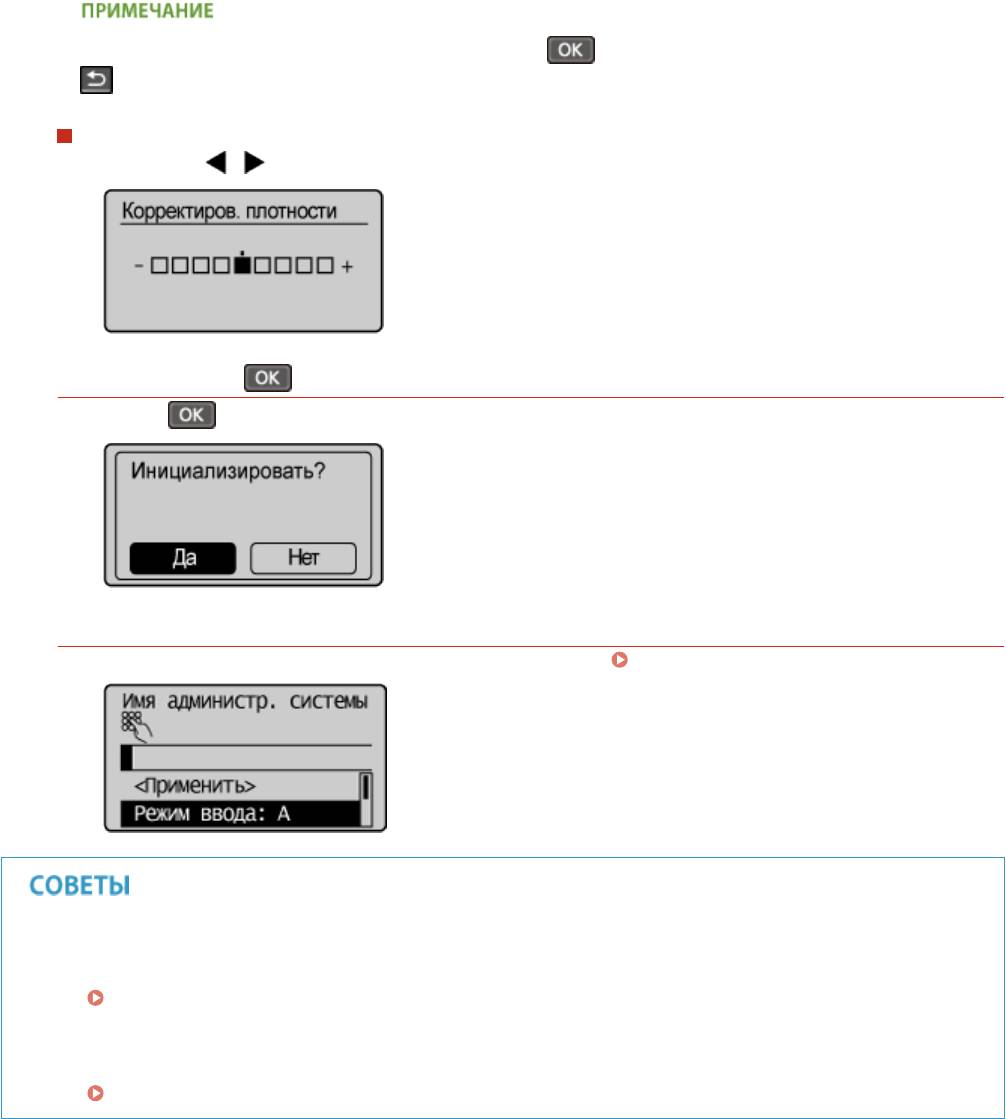
Основные операции
Можно также перейти к следующему экрану, нажав , и вернуться к предыдущему экрану, нажав
.
Настройка значения параметра
Используйт
е
/ для изменения значения на шкале.
Использование
Нажмите для применения параметра.
Использование цифровых клавиш
Используйте цифровые клавиши для ввода текста и чисел. Ввод текста(P. 36)
● Мо
жно изменить различные параметры, связанные с отображением, например скорость прокрутки
или используемый язык.
Настройки отображения(P. 308)
● Изменение экрана, к
оторый автоматически отображается, если аппарат бездействует в течение
указанного количества времени.
Функция после автоматич. перезапуска(P. 315)
35
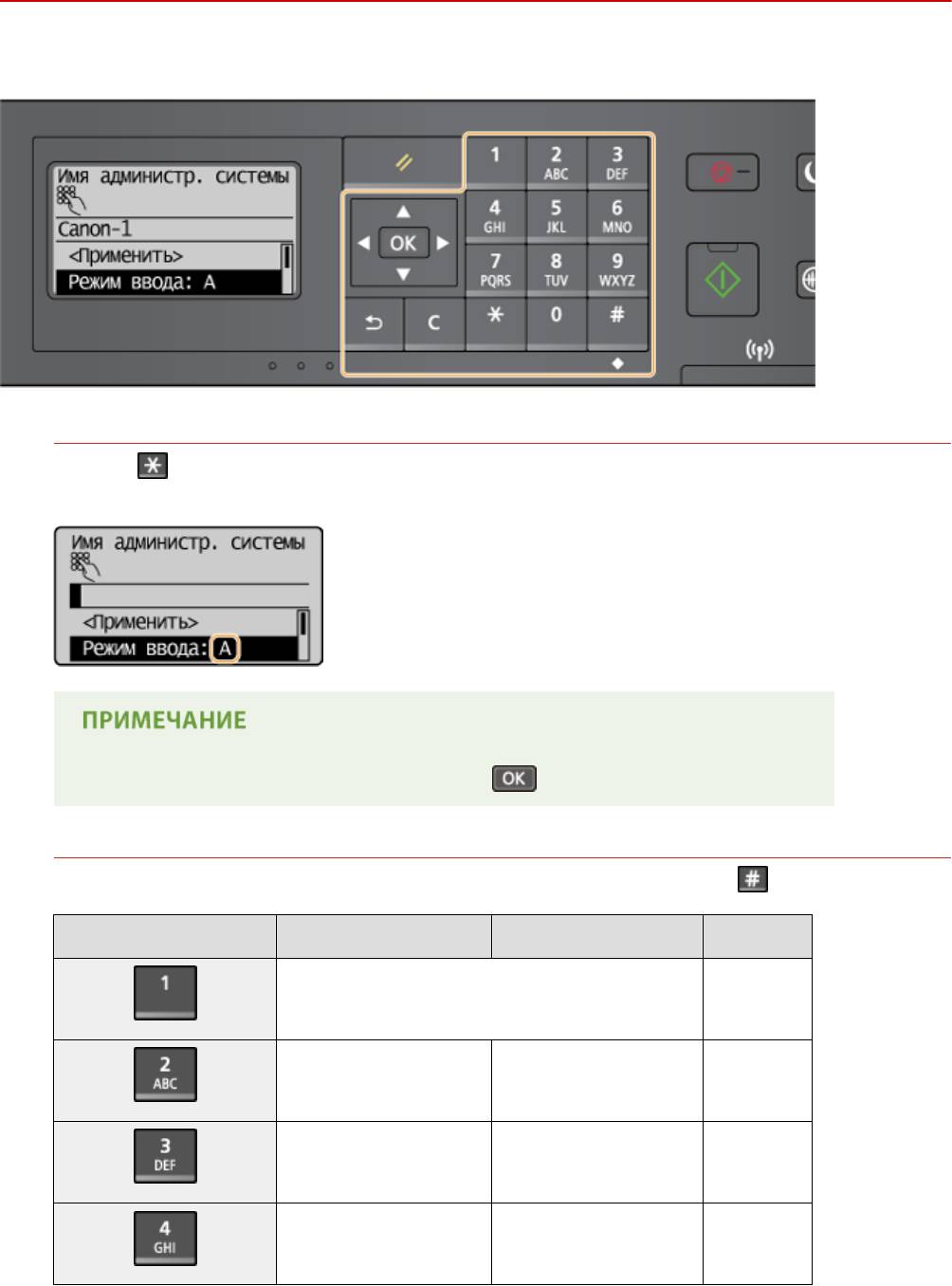
Основные операции
Ввод текста
189L-00K
Для ввода т
екста и значений используются цифровые клавиши.
Переключение типа текста
Нажмите для переключения типа вводимого текста. Выбранный в настоящее время тип текста
указывает
ся символами «A», «a» или «12» <Режим ввода>.
Можно также выбрать <Режим ввода> и нажать для переключения типа текста.
Типы текста, который можно ввести
Далее приведен текст, который можно вводить с помощью цифровых клавиш и .
Клавиша A a 12
@ . - _ / 1
ABC abc 2
DEF def 3
GHI ghi 4
36
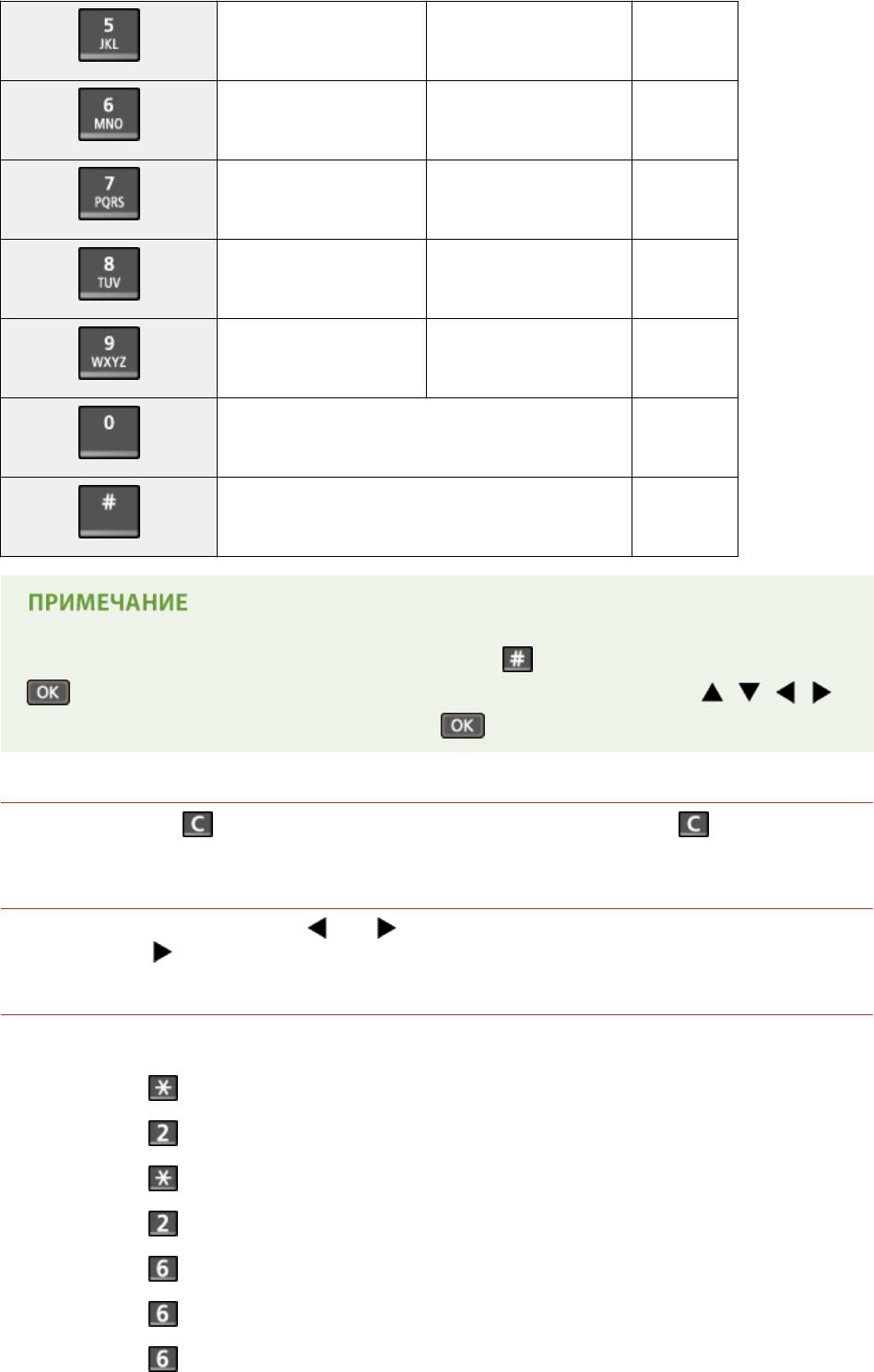
Основные операции
JKL jkl 5
MNO mno 6
PQRS pqrs 7
TUV tuv 8
WXYZ wxyz 9
(не доступно) 0
(пробел) - . * # ! " , ; : ^ ` _ = / | ' ? $ @ % & + \ ~ ( ) [ ] { } < > (не доступно)
Для отображения экрана допустимых символов нажмите или выберите <Символ> и нажмите
, если типом вводимого текста является <A> или <a>. Используйте клавиши / / / ,
чт
обы выбрать символ для ввода, затем нажмите
.
Удаление текста
При каждом нажатии удаляется по одному символу. Нажмите и удерживайте для удаления всего
введенног
о текста.
Перемещение курсора (ввод пробела)
Для перемещения курсора нажмите или . Чтобы ввести пробел, переместите курсор в конец
т
екста и нажмите
.
Пример ввода т
екста и числовых значений
Пример: «Canon-1»
1
Нажимайте
, пока не будет выбрано <A>.
2
Нажимайте , пока не будет выбрана буква «C».
3
Нажимайте , пока не будет выбрано <a>.
4
Нажимайте , пока не будет выбрана буква «a».
5
Нажимайте , пока не будет выбрана буква «n».
6
Нажимайте , пока не будет выбрана буква «o».
7
Нажимайте , пока не будет выбрана буква «n».
37
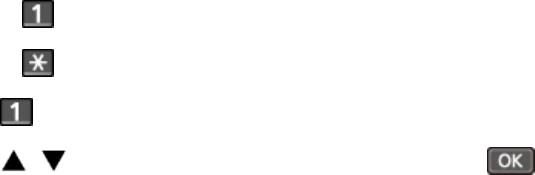
Основные операции
8
Нажимайте , пока не будет выбран символ «-».
9
Нажимайте , пока не будет выбрано <12>.
10
Нажмите .
11
Нажмите / для выделения <Применить>, затем нажмите .
38
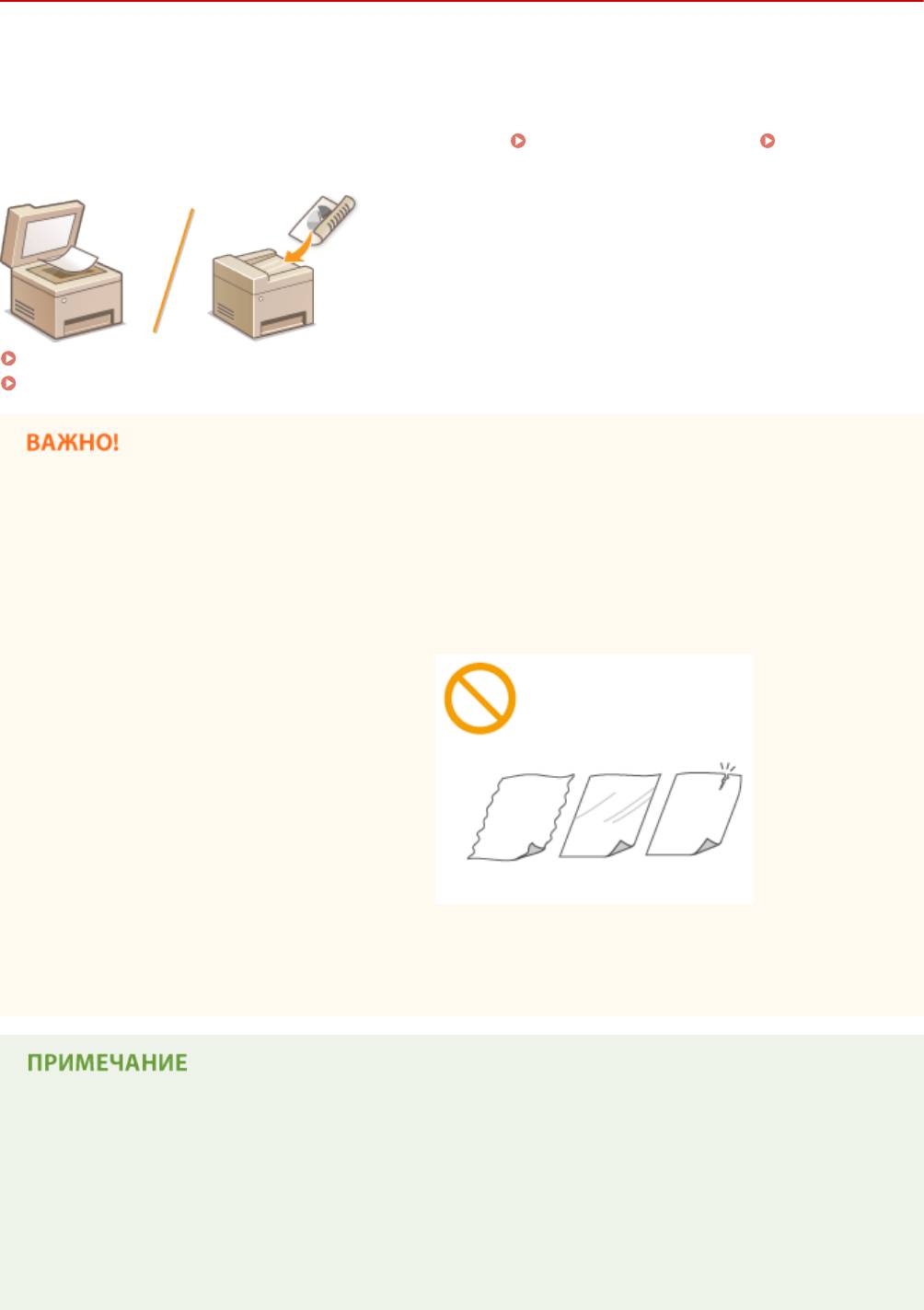
Основные операции
Размещение документов
189L-00L
Поместит
е документы на стекло экспонирования или загрузите их в устройство подачи (MF244dw). Используйте
стекло экспонирования для сканирования тяжелых или переплетенных документов, таких как книги. В
устройство подачи можно загрузить два и более документов для выполнения непрерывного сканирования.
Сведения о типах документов, которые можно размещать на стекле экспонирования или в устройстве подачи,
а также информацию о сканируемой области документа см. в
Тип документа(P. 428) или Область
сканирования
(P. 429) .
Размещение документов на стекле экспонирования(P. 40)
Размещение документов в податчике (MF244dw)(P. 40)
Используйте только полностью сухие документы
Убедит
есь, что клей, чернила или корректирующая жидкость полностью высохли, перед тем как
поместить документ на стекло экспонирования или в податчик.
Предотвращение замятия бумаги (MF244dw)
Не помещайте в устройство подачи следующие типы документов, так как они могут вызвать замятие
бумаги:
● мятую бумагу или бумагу с изломами;
● документы на к
опировальной бумаге или
бумаге с копирующей стороной;
● скрученную или рулонную бумагу;
● бумагу с покрытием;
● рваную бумагу;
● документы на папиросной или очень тонкой
бумаге;
● документы со скрепками или клипсами;
● документы, напечатанные на
термопринтере;
● прозрачные пленки.
Для более точного сканирования документов (MF244dw)
Документы, помещенные в податчик, сканир
уются по мере подачи в устройство. Документы,
помещенные на стекло экспонирования, остаются в фиксированном положении в течение всего
сканирования. Для достижения более точных результатов сканирования рекомендуется помещать
документы на стекло экспонирования.
Сканирование кальки и пленки (MF244dw)
Чтобы отсканировать прозрачные документы (например, кальку или пленку), поместите их на стекло
экспонирования.
39
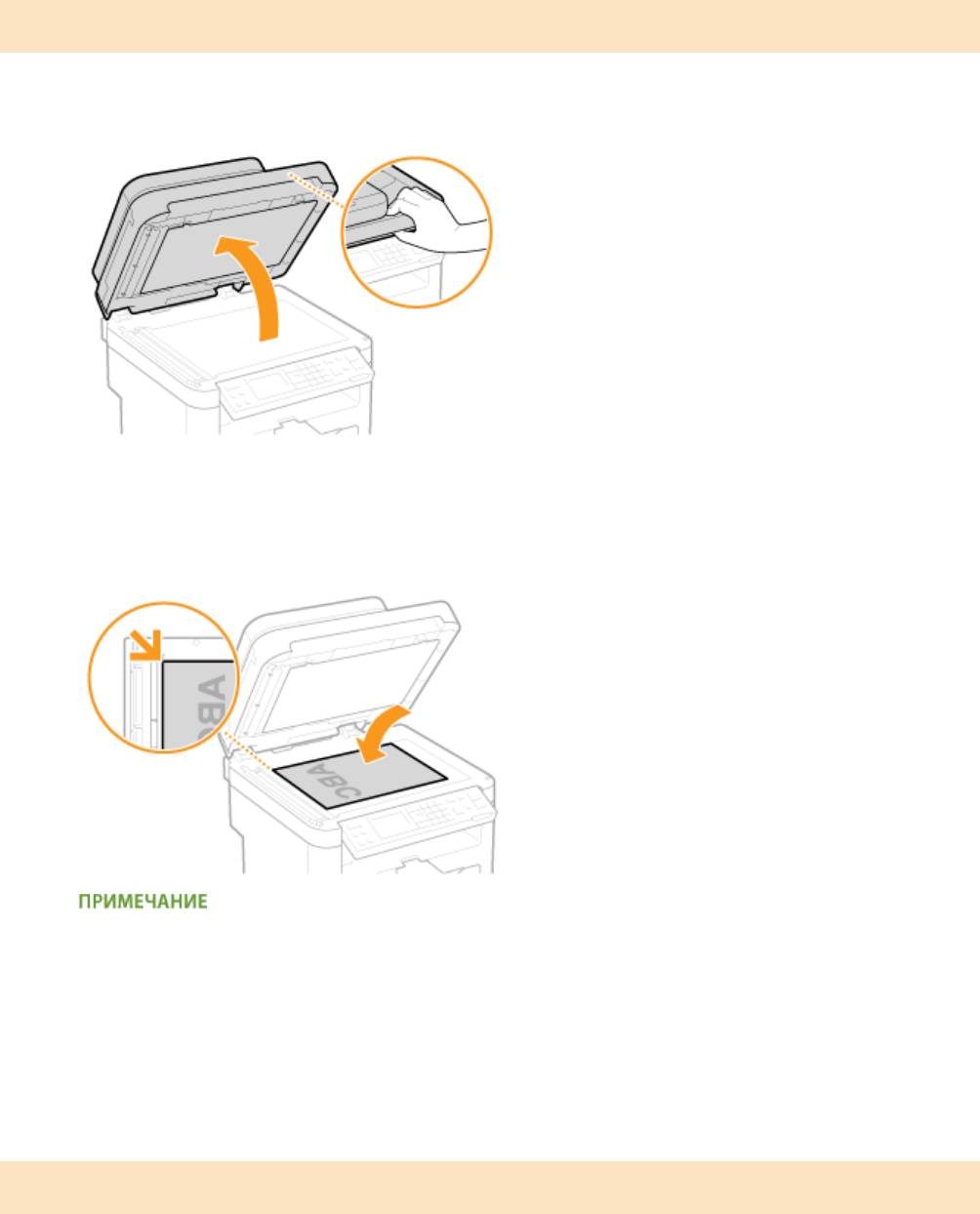
Основные операции
Размещение документов на стекле экспонирования
Откройте крышку податчика или стекла экспонирования.
1
Поместите документ на стекло экспонирования лицевой стороной вниз.
2
● Выровняйт
е угол документа относительно левого верхнего угла стекла экспонирования.
Чтобы отсканировать прозрачные документы (например, кальку или пленку), накройте их чистой
белой бумаг
ой.
Мягко закройте крышку податчика или стекла для документов.
3
● У
стройство готово к сканированию документа.
● После завершения сканирования уберите документ со стекла экспонирования.
Размещение документов в податчике (MF244dw)
Откройте лоток подачи документов.
1
40
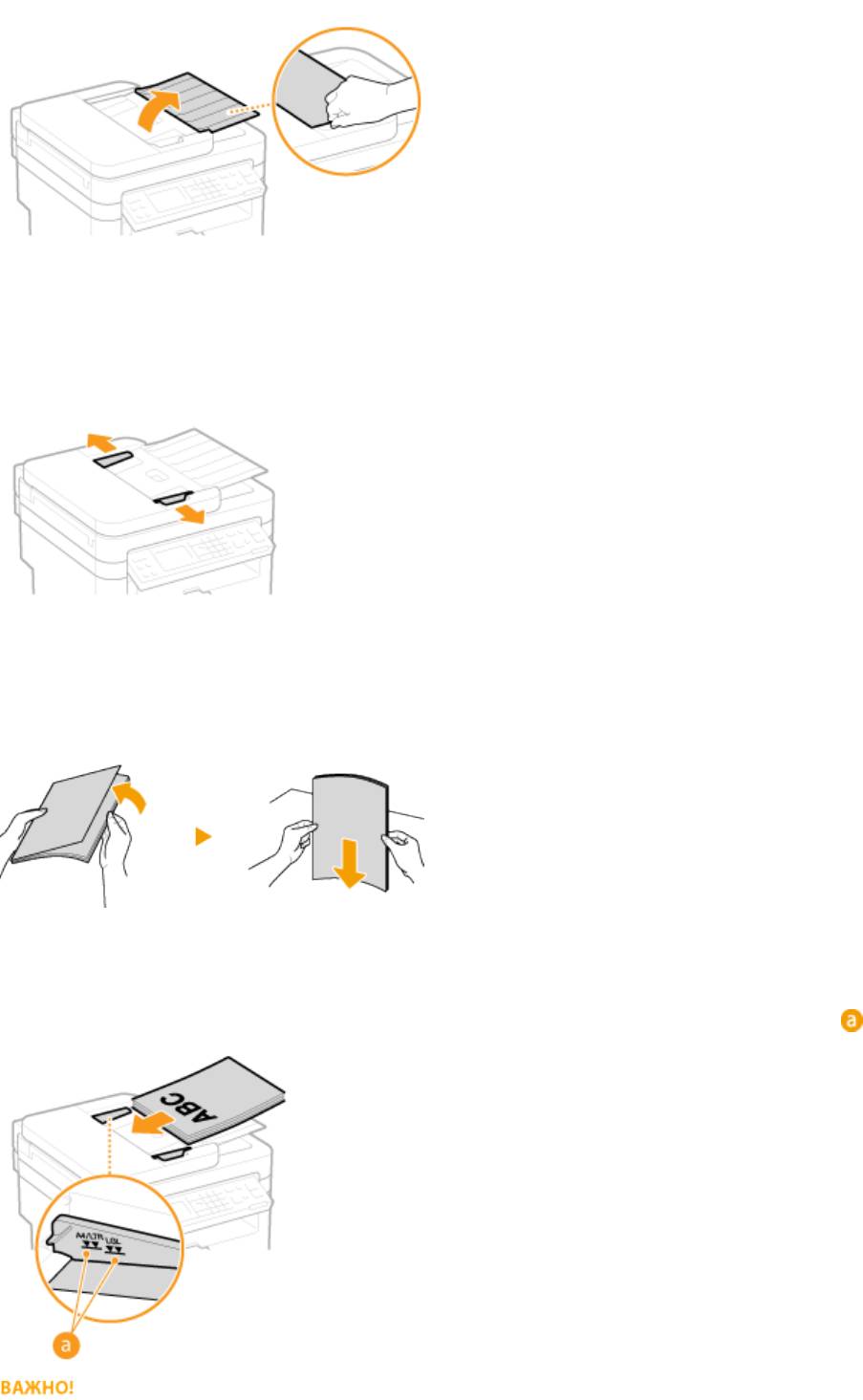
Основные операции
Раздвиньте направляющие документа.
2
● Разведит
е направляющие документа, чтобы расстояние между ними было чуть больше, чем
фактическая ширина документа.
Пролистайте стопку документов и выровняйте ее края.
3
● Пролистывайт
е стопку документов небольшими порциями, затем выровняйте края, несколько раз
постучав стопкой по плоской поверхности.
Поместите документы в податчик лицевой стороной вверх.
4
● Убедит
есь, что высота стопки документов не выходит за направляющую максимальной загрузки (
).
● Не загружайте в лоток бумагу разного формата одновременно.
41

Основные операции
● О
дновременно можно подавать до 35 листов. При загрузке более 35 листов сканирование может
остановиться или может произойти замятие бумаги.
Выровняйте направляющие для документов по краям документа
5
● Сдвинь
те направляющие, пока они не будут выровнены относительно краев бумаги.
● У
стройство готово к сканированию документа.
Выровняйте направляющие для документов точно по краям документа.
Направляющие, нах
одящиеся на расстоянии от стопки или же слишком сильно сдавливающие стопку
бумаги, могут привести к нарушению подачи или замятию бумаги.
При сканировании документов
Не добавляйте и не убирайте документы.
После завершения сканирования
Извлеките отсканированные документы из-под лотка податчика во избежание замятия бумаги.
42
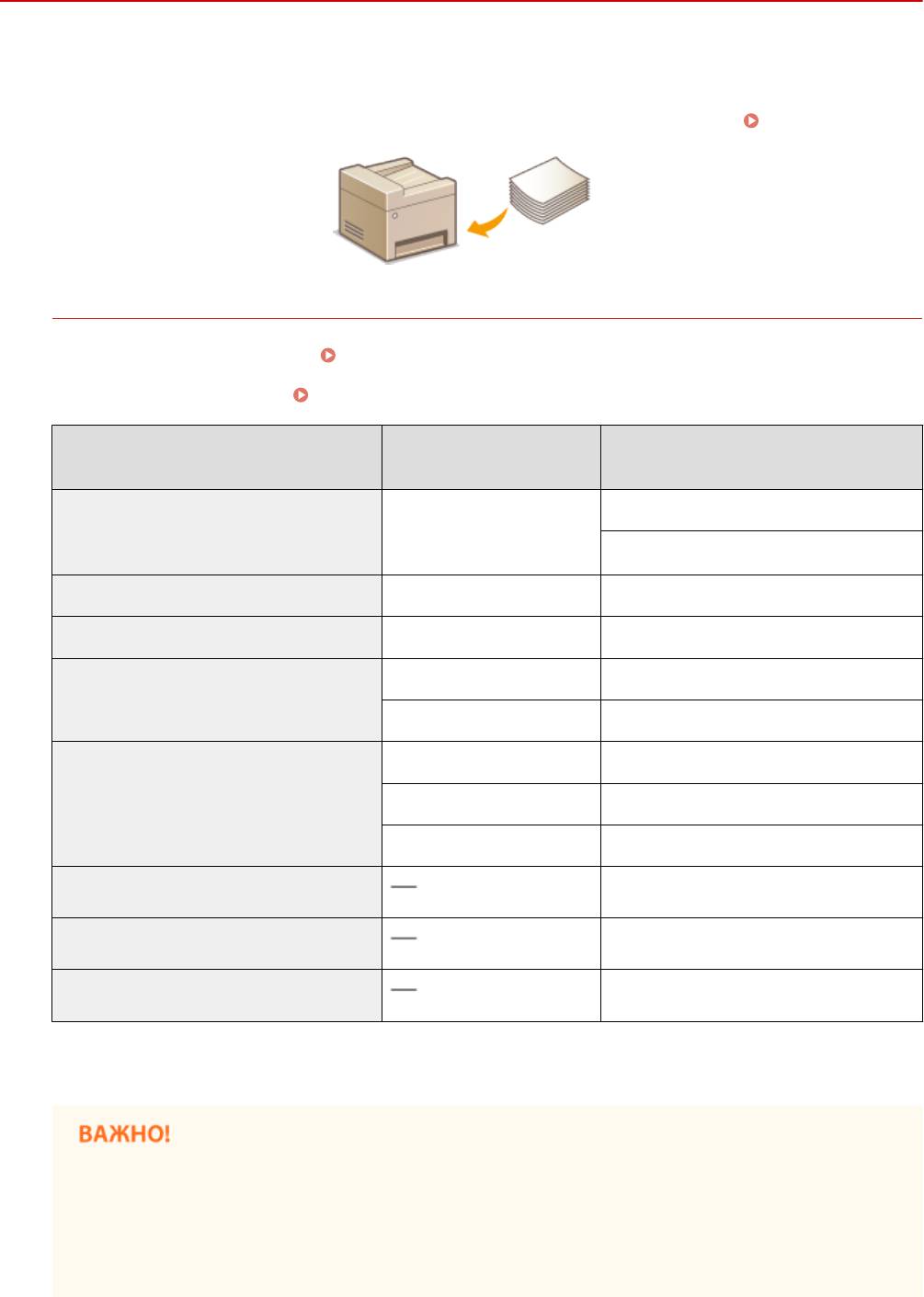
Основные операции
Загрузка бумаги
189L-00R
Мо
жно загрузить бумагу в лоток для бумаги или отверстие для ручной подачи. Загрузите в лоток бумагу,
которая используется чаще всего. Лоток для бумаги удобен при работе с большими объемами бумаги.
Используйте отверстие для ручной подачи, если необходимо временно использовать размер или тип бумаги,
отличающейся от бумаги, загруженный в лоток. Доступные размеры бумаги см. в разделе
Бумага(P. 430) .
Тип бумаги и настройка аппарата
См. таблицу ниже для определения настроек бумаги в соответствии с ее типом и весом для последующей
загр
узки в источник бумаги. См.
Определение формата и типа бумаги(P. 54) , чт
обы получить
информацию о выборе настроек бумаги для аппарата. Объем бумаги, допустимый для загрузки в каждый
из источников, см. в разделе
Бумага(P. 430) .
Настройка бумаги
Тип бумаги Плотность бумаги
в устройстве
<Обычная (60-89 г/m²)>
Обычная бумага 60–89 г/м²
*
<Обычная L (60-89 г/m²)>
Восстановленная бумага 60–89 г/м² <Восстановленная (60-89 г/m²)>
Цветная бумага 60–89 г/м² <Цветная (60-89 г/m²)>
90–120 г/м² <Плотная 1 (90-120 г/m²)>
Плотная бумага
121–163 г/м² <Плотная 2 (121-163 г/m²)>
60–90 г/м² <Документная 1 (60-90 г/m²)>
Документная бумага
91–120 г/м² <Документная 2 (91-120 г/m²)>
121–163 г/м² <Документная 3 (121-163 г/m²)>
Конверт <Конверт>
Бумага для этикеток <Этикетки>
Карточка каталога <Индексная карточка>
*
При установленной настройк
е <Обычная (60-89 г/m²)> и настройке на скрученную распечатку укажите <Обычная L (60-89 г/m²)>
и выполните печать еще раз.
Не используйте следующие типы бумаги:
● мятую бумагу или бумагу с изломами;
● скр
ученную или рулонную бумагу;
● рваную бумагу;
43
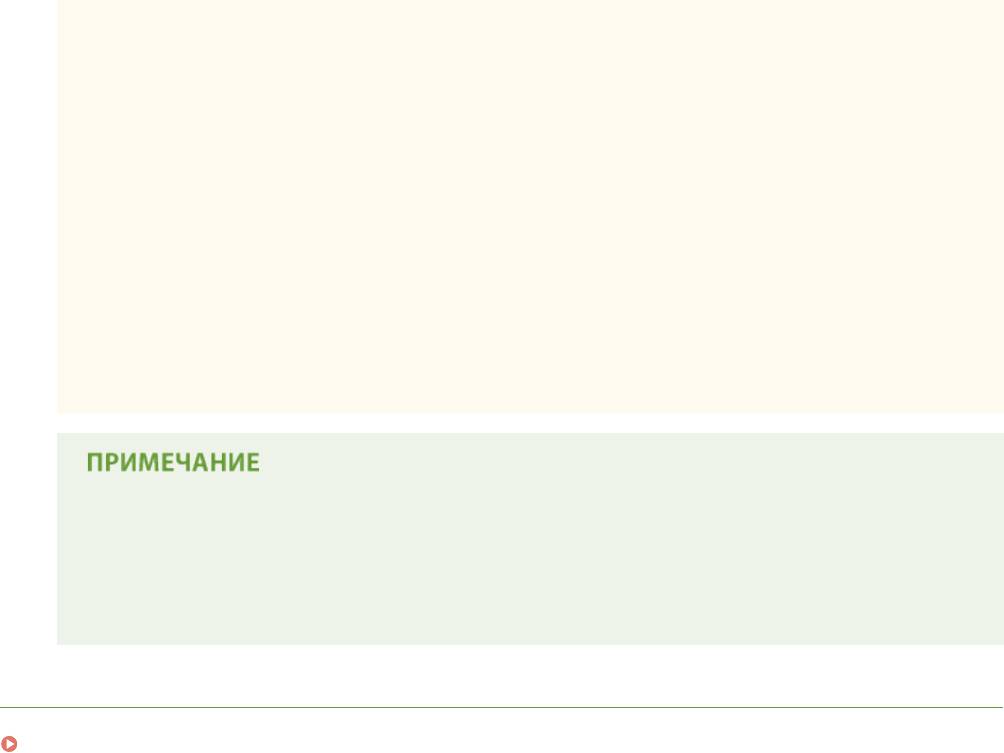
Основные операции
● влажную бумагу;
● о
чень тонкую бумагу;
● документы, напечатанные на термопринтере;
● сильно текстурированную бумагу;
● глянцевую бумагу.
Обращение с бумагой и ее хранение
● Храните бумагу на плоской поверхности.
● Храните бумагу в оригинальной упаковке, чтобы защитить ее от влаги и излишней сухости.
● Не храните бумагу так, чтобы она могла свернуться или сложиться.
● Не храните бумагу вертикально или в слишком большой стопке.
● Не храните бумагу под воздействием прямых солнечных лучей или в условиях высокой
влажности, чрезмерной сухости или резких перепадов температур или влажности.
Печать на бумаге, содержащей абсорбированную влагу
На задней ст
ороне панели управления и в области вывода бумаги могут возникать пар или капли
воды. В этом нет ничего необычного — такое может произойти вследствие испарения влаги,
содержащейся в бумаге, что вызвано нагревом при фиксации тонера на бумаге (особенно часто
это происходит при низкой температуре в помещении).
ССЫЛКИ
Регистрация специального формата бумаги(P. 56)
44
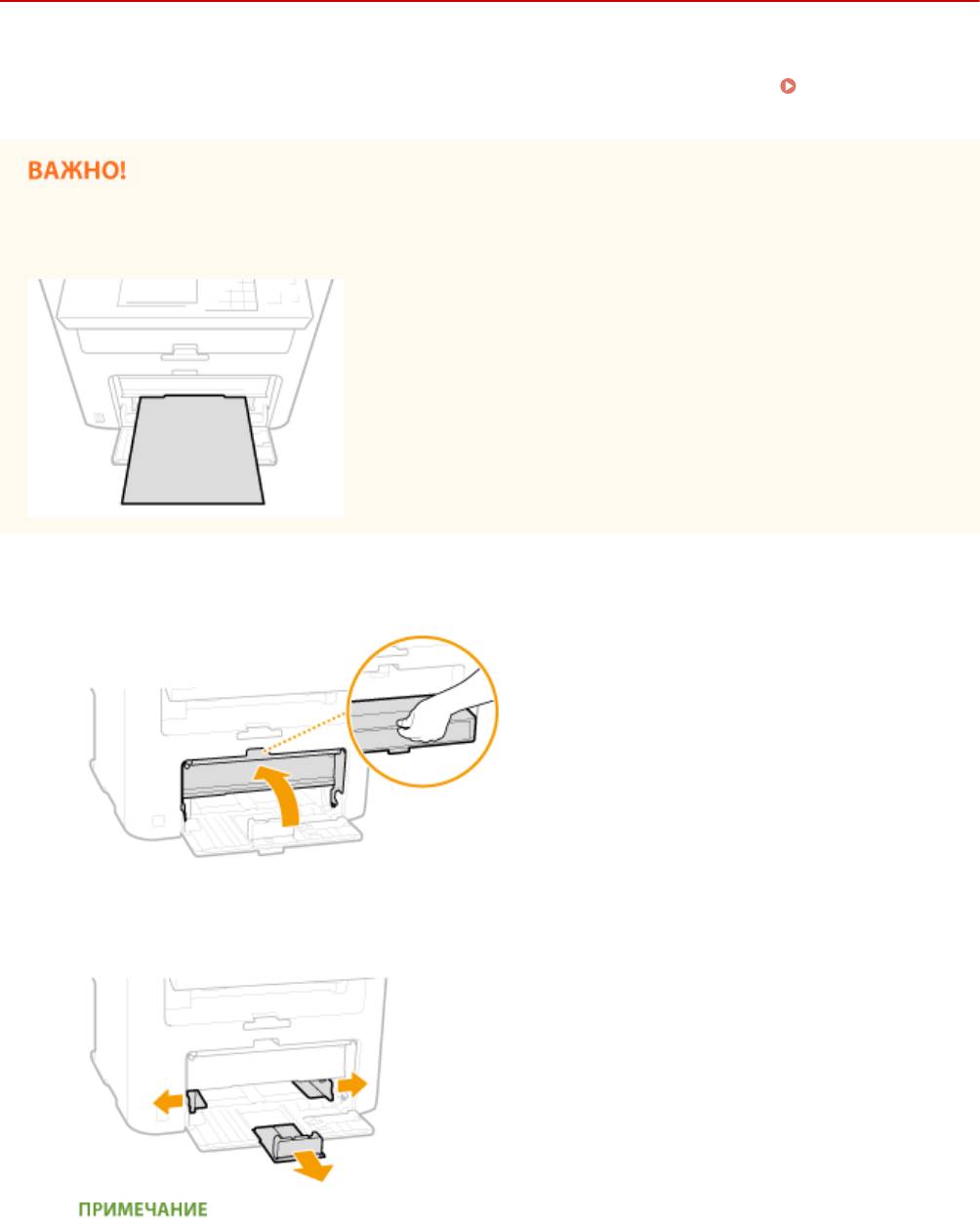
Основные операции
Загрузка бумаги в лоток
189L-00S
Загр
узите в лоток бумагу, которая используется чаще всего. Если необходимо использовать бумагу,
отличающуюся от загруженной в лоток, подайте ее через отверстие для ручной подачи.
Загрузка бумаги в
о
тверстие для ручной подачи(P. 48)
Загружайте бумагу в книжной ориентации
Бумагу нельз
я загрузить в альбомной ориентации. Загружайте бумагу в книжной ориентации.
Поднимите пылезащитную крышку.
1
Раздвиньте направляющие для бумаги.
2
Сокращения размеров на направляющих
Сокращения, нанесенные на направляющие для бумаги в ло
тке, обозначают следующие размеры:
● LGL — Legal
● LTR — Letter
● STMT: Statement
45
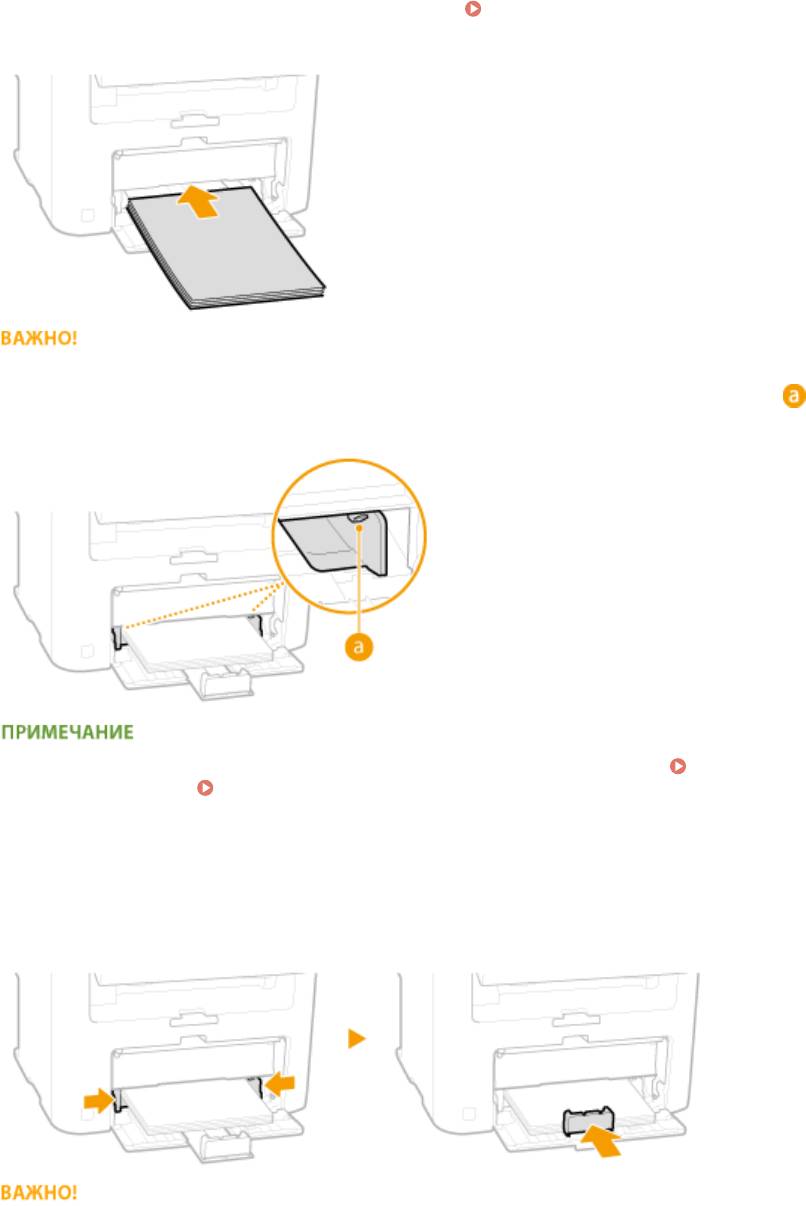
Основные операции
● EXEC — Ex
ecutive
Вставьте бумагу в лоток для бумаги до упора.
3
● Загр
ужайте бумагу в книжной ориентации (коротким краем в сторону устройства) стороной для печати
вверх. Бумагу нельзя загрузить в альбомной ориентации.
● Чтобы выровнять края стопки, пролистайте листы и выровняйте их на ровной поверхности.
● Если вставляется бумага при установке элемента <Уведомление о проверке настроек бумаги> на
<Вкл.>, открывается экран запроса подтверждения.
Уведомление о проверке настроек
бумаги
(P. 309)
При загрузке бумаги не выходите за направляющую максимальной загрузки.
Убедит
есь, что высота стопки бумаги не выходит за ограничительные направляющие (
). Загрузка
слишк
ом большой стопки бумаги может привести к ее замятию.
При загрузке конвертов или бумаги с логотипом ознакомьтесь с разделом Загрузка
к
онвертов(P. 50) или
Загрузка уже отпечатанной бумаги(P. 52) .
Выровняйте направляющие для бумаги точно по краям стопки.
4
● Сдвинь
те направляющие в сторону стопки бумаги для достижения оптимальной ширины между
направляющими.
Выровняйте направляющие для бумаги точно по краям бумаги.
46
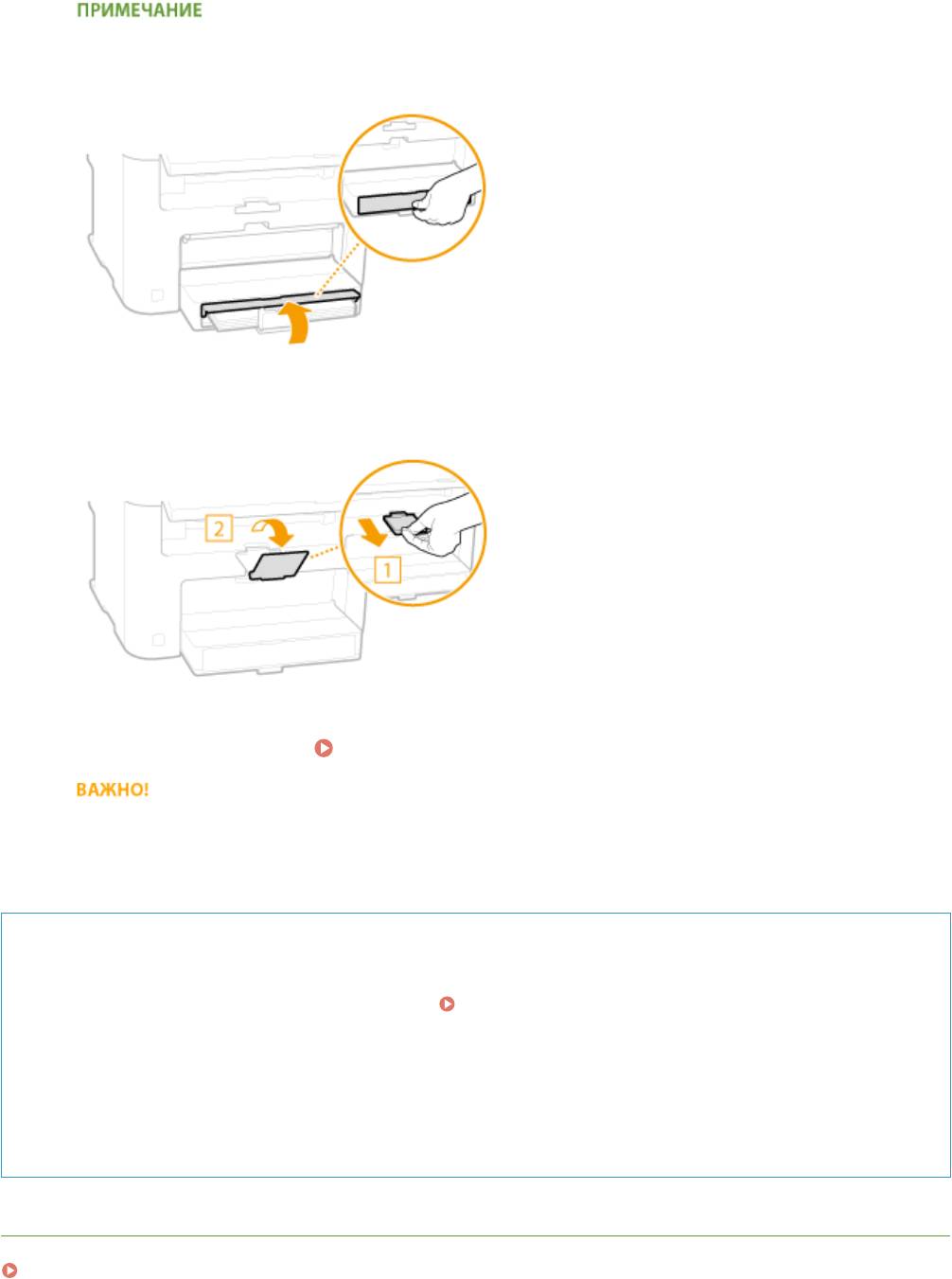
Основные операции
Направляющие, находящиеся на расстоянии от стопки или же слишком сильно сдавливающие стопку
бумаги, могут привести к нар
ушению подачи или замятию бумаги.
Опустите пылезащитную крышку.
5
При загрузке бумаги формата Legal
Направляющие для бумаги необх
одимо расширить. Откройте удлинитель пылезащитной крышки, а
затем опустите пылезащитную крышку.
Выдвинете стопор для бумаги и откройте.
6
Перейдите к разделу Определение формата и типа бумаги(P. 54)
»
При изменении типа или формата бумаги
Заводские настройки по умолчанию формата и типа бумаги: <A4> и <Обычная (60-89 г/m²)>
соответственно. После загрузки другого формата и типа бумаги в устройство обязательно измените
параметры. Если не изменить эти параметры, устройство не будет печатать надлежащим образом.
Печать с обратной стороны отпечатанного листа (ручная двусторонняя печать)
Можно печатать на обратной стороне отпечатанного листа. Расправьте загнутые края распечатки и
вставь
те ее в отверстие ручной подачи бумаги (
Загрузка бумаги в отверстие для ручной
подачи(P
. 48) ) стороной для печати вверх (ранее распечатанной стороной вниз).
● Загружайте по одному листу.
● Можно использовать только отпечатки, сделанные на этом устройстве.
● Нельзя печатать на же отпечатанной стороне.
● При использовании бумаги A5 обратная сторона может не печататься надлежащим образом.
ССЫЛКИ
Бумага(P. 430)
47
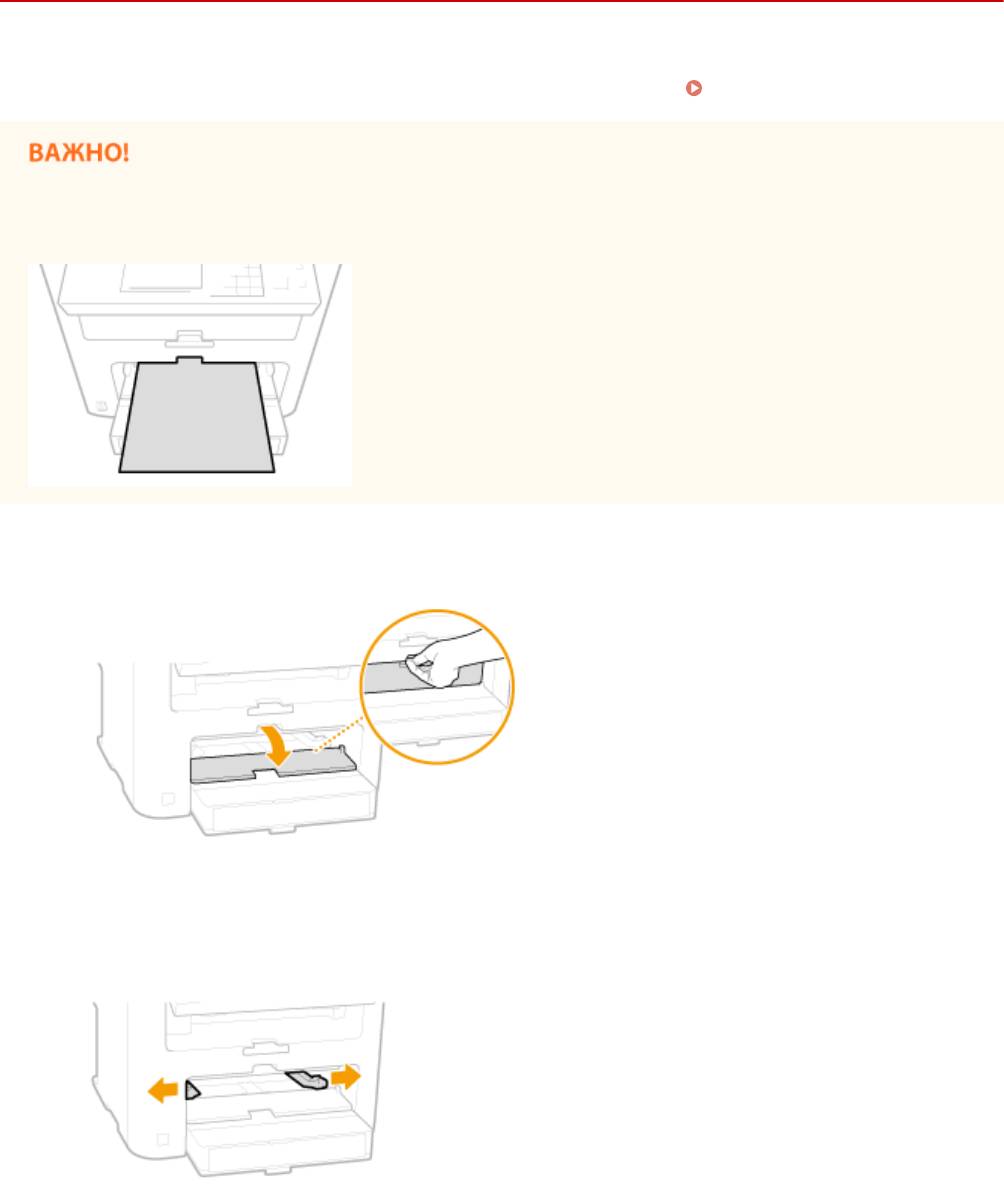
Основные операции
Загрузка бумаги в отверстие для ручной подачи
189L-00U
Если необх
одимо использовать бумагу, отличающуюся от загруженной в лоток, подайте ее через отверстие для
ручной подачи. Загрузите в лоток бумагу, которая используется чаще всего.
Загрузка бумаги в лоток(P. 45)
Загружайте бумагу в книжной ориентации
Бумагу нельз
я загрузить в альбомной ориентации. Загружайте бумагу в книжной ориентации.
Откройте крышку отверстия для ручной подачи.
1
Раздвиньте направляющие для бумаги.
2
● Раздвинь
те направляющие для бумаги.
Вставьте бумагу в отверстие для ручной подачи до упора.
3
● Загр
ужайте бумагу в книжной ориентации (коротким краем в сторону устройства) стороной для печати
вверх. Бумагу нельзя загрузить в альбомной ориентации.
48
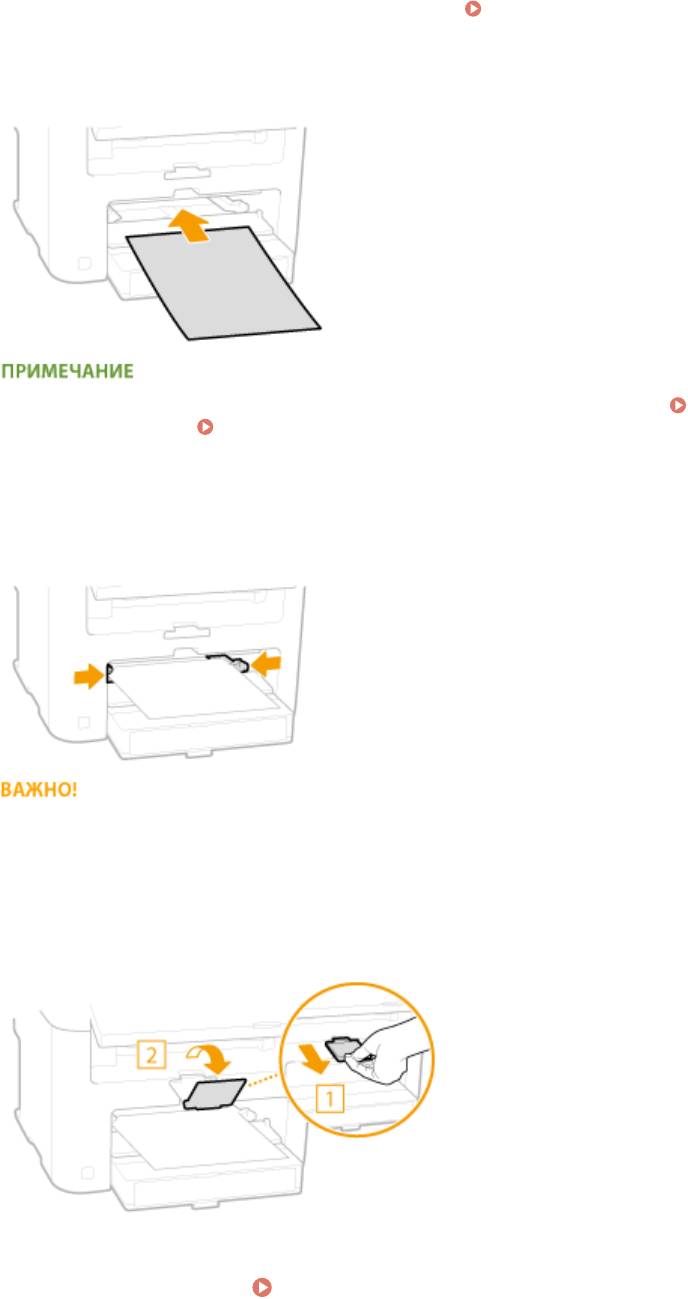
Основные операции
● Если вставляет
ся бумага при установке элемента <Уведомление о проверке настроек бумаги> на
<Вкл.>, открывается экран запроса подтверждения.
Уведомление о проверке настроек
бумаги
(P. 309)
При загрузке конвертов или бумаги с логотипом ознакомьтесь с разделом Загрузка
к
онвертов(P. 50) или
Загрузка уже отпечатанной бумаги(P. 52) .
Выровняйте направляющие для бумаги точно по краям стопки.
4
● Сдвинь
те направляющие, пока они не будут выровнены относительно краев бумаги.
Выровняйте направляющие для бумаги точно по краям бумаги.
Направляющие, нах
одящиеся на расстоянии от стопки или же слишком сильно сдавливающие стопку
бумаги, могут привести к нарушению подачи или замятию бумаги.
Выдвинете стопор для бумаги и откройте.
5
Перейдите к разделу Определение формата и типа бумаги(P. 54)
49
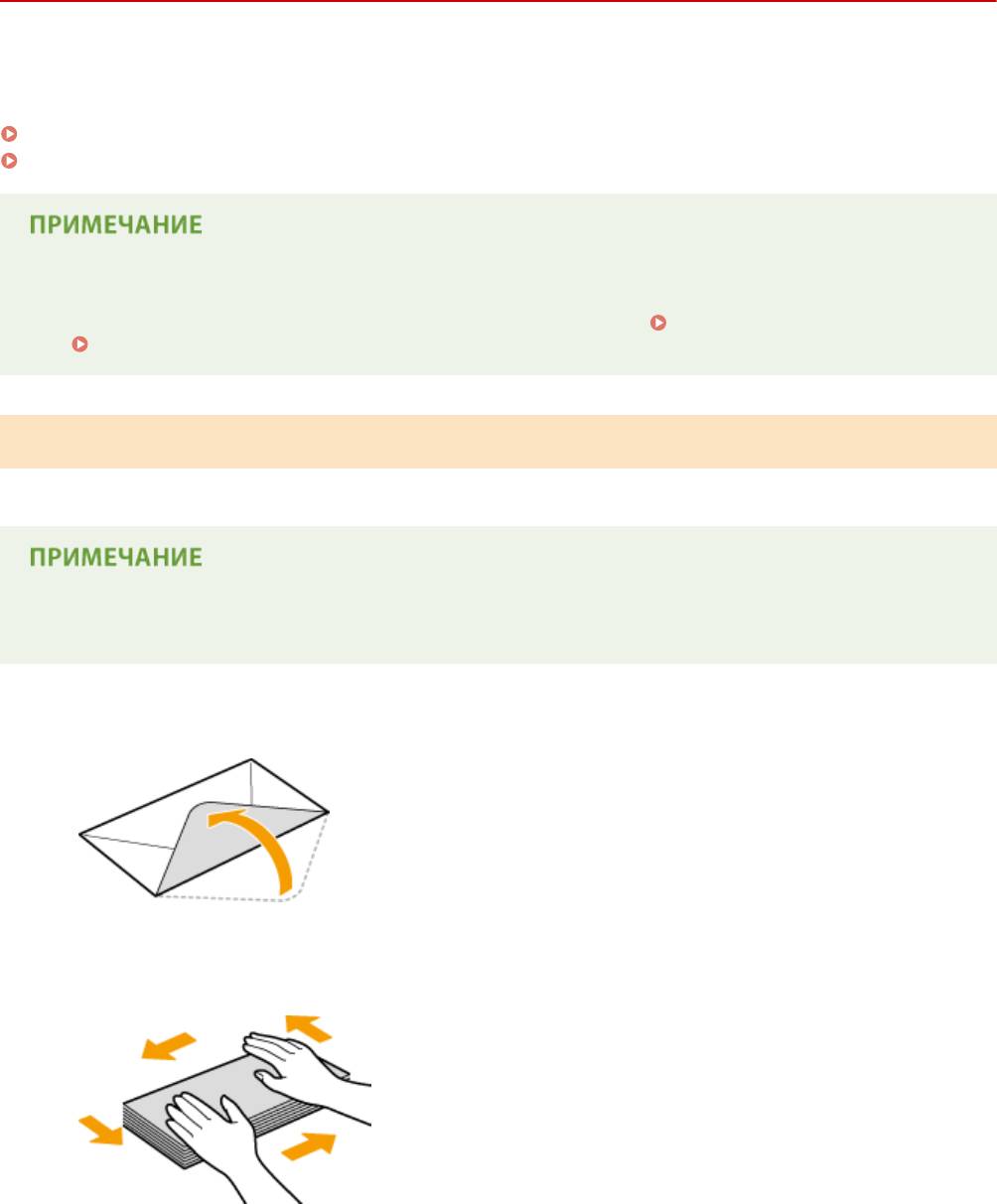
Основные операции
Загрузка конвертов
189L-00W
Обязат
ельно распрямите любые загибы на конвертах перед загрузкой. Кроме того, обратите внимание на
ориентацию конвертов и какой стороной они обращены вверх.
Перед загрузкой конвертов(P. 50)
Ориентация при загрузке(P. 51)
В этом разделе описывается, как загружать конверты в нужной вам ориентации, а также приведены
процедуры, к
оторые следует выполнить до загрузки конвертов. Описание общей процедуры загрузки
конвертов в лоток для бумаги или отверстие для ручной подачи см. в
Загрузка бумаги в лоток(P. 45)
или Загрузка бумаги в отверстие для ручной подачи(P. 48) .
Перед загрузкой конвертов
Выполнит
е приведенную ниже процедуру для подготовки конвертов к печати.
В отверстие ручной подачи можно загружать только по одному конверту. Выполните действия 1–4,
описанные далее, для подг
отовки конверта к загрузке.
Закройте отворот каждого конверта.
1
Распрямите их, чтобы выпустить излишний воздух, убедитесь, что края
2
к
онверта вплотную прилегают друг к другу.
Размягчите любые жесткие углы конвертов и распрямите сгибы.
3
50
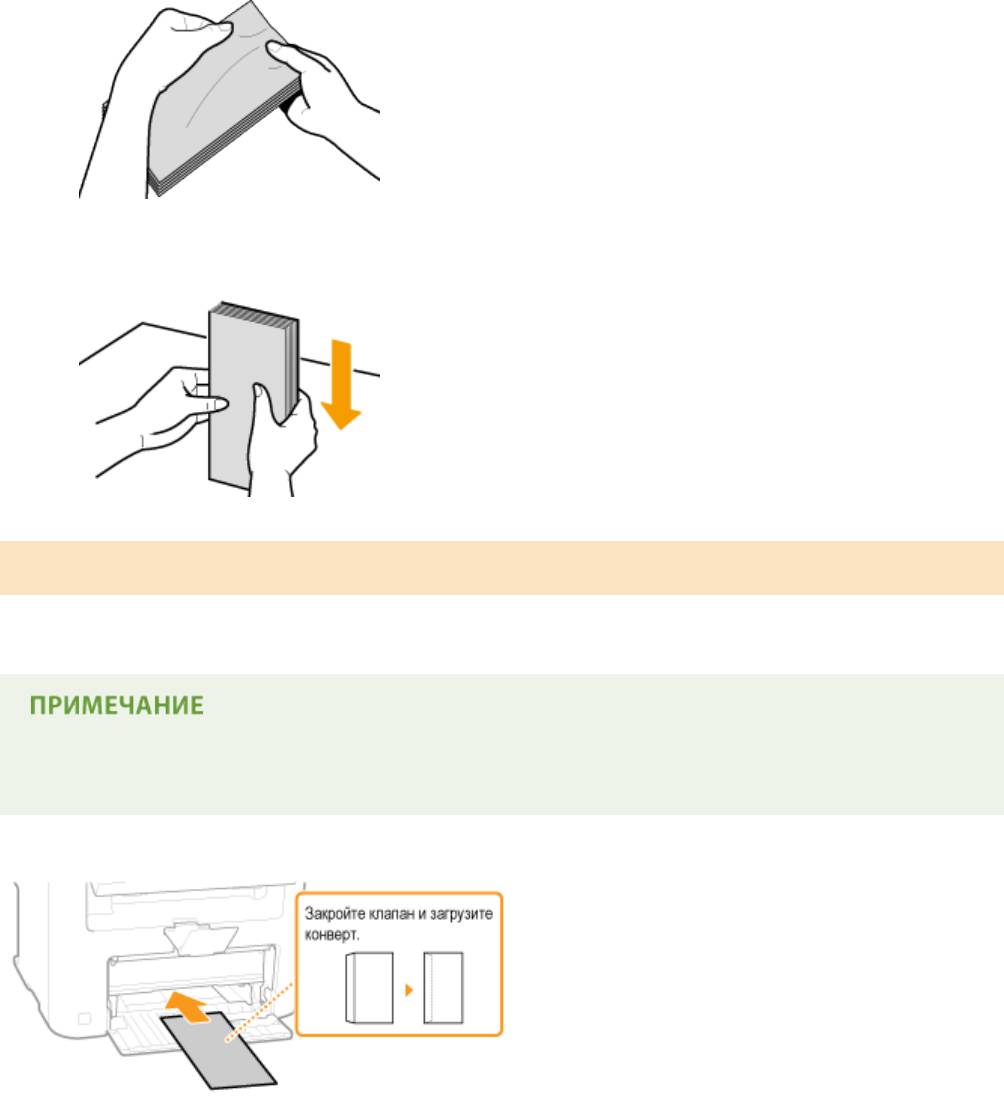
Основные операции
Выровняйте края конверта на плоской поверхности.
4
Ориентация при загрузке
Загр
узите конверты в книжной ориентации (короткий край в сторону устройства) лицевой стороной (без
полосы клея) вверх.
Конверты следует загружать, соблюдая одинаковую ориентацию при загрузке в лоток для бумаги и
о
тверстие ручной подачи.
Загрузите конверты таким образом, чтобы их клапаны были расположены слева.
51
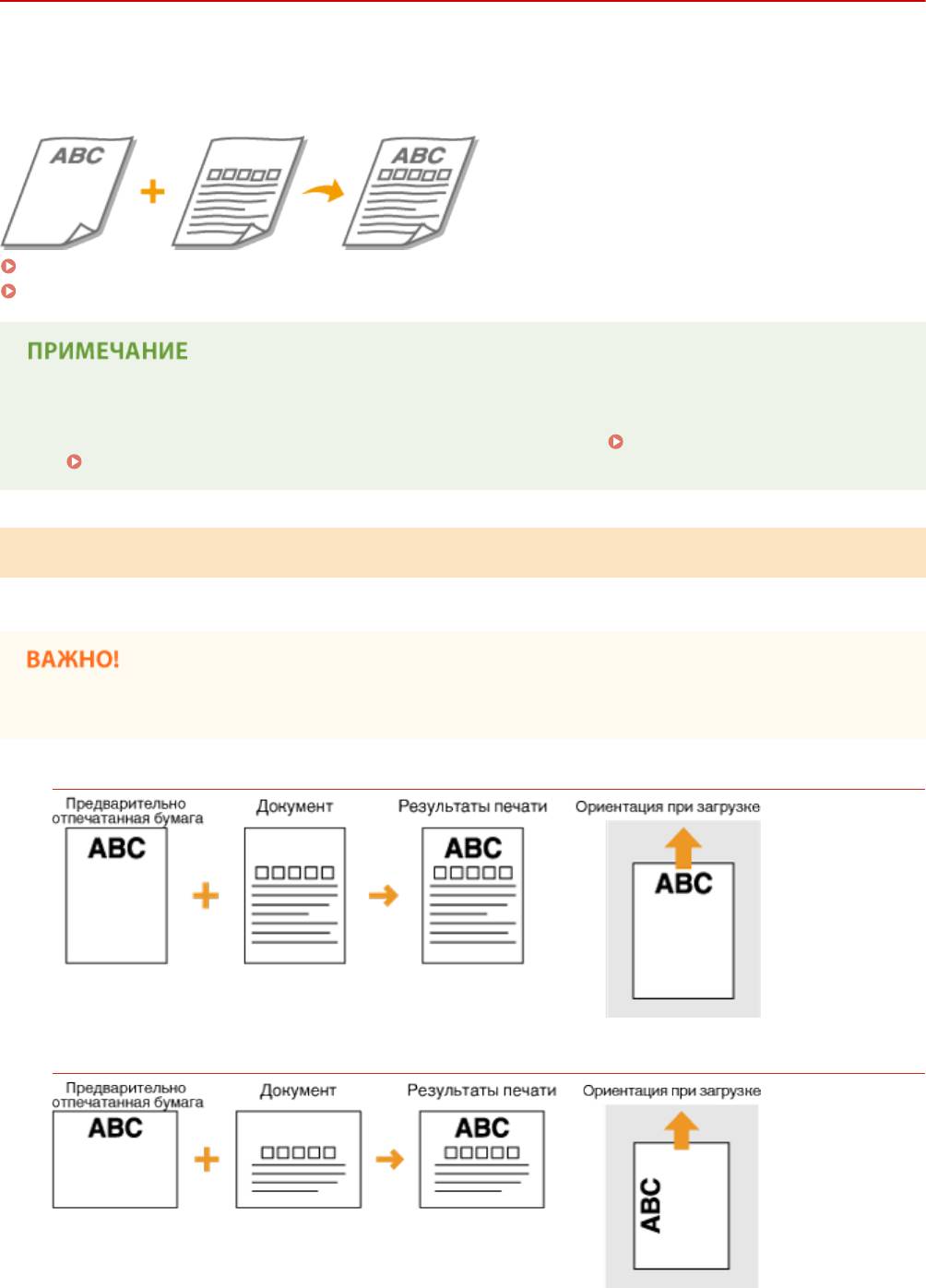
Основные операции
Загрузка уже отпечатанной бумаги
189L-00X
При использовании бумаги с предварит
ельно напечатанным логотипом обратите внимание на ориентацию
листа при загрузке. Загружайте бумагу правильно, чтобы печать выполнялась на соответствующей стороне
листа с логотипом.
Односторонняя печать на бумаге с логотипами(P. 52)
Печать с двух сторон на бумаге с логотипами (MF244dw)(P. 53)
В этом разделе описывается, в основном, как загружать уже отпечатанную бумагу с правильным
размещением лицевой ст
ороны и в надлежащей ориентации. Описание общей процедуры загрузки
конвертов в лоток для бумаги или отверстие для ручной подачи см. в
Загрузка бумаги в лоток(P. 45)
или Загрузка бумаги в отверстие для ручной подачи(P. 48) .
Односторонняя печать на бумаге с логотипами
Загр
узите бумагу стороной с логотипом (на которой следует напечатать документ) вверх.
В устройство ручной подачи следует загружать только по одному листу бумаги.
Печать на бумаге с логотипами в книжной ориентации
Печать на бумаге с логотипами в альбомной ориентации
52
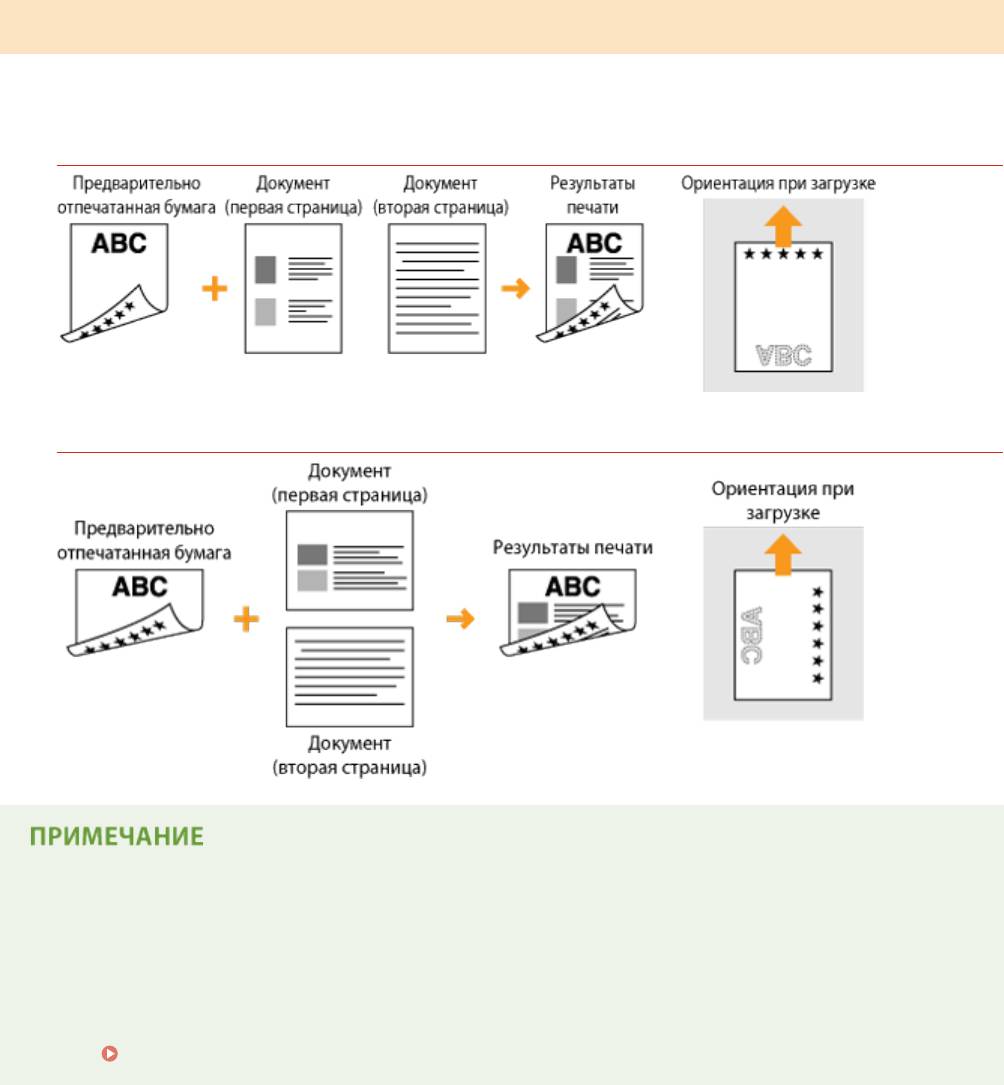
Основные операции
Печать с двух сторон на бумаге с логотипами (MF244dw)
Загрузите бумагу лицевой стороной с логотипом (на которой следует напечатать первую страницу документа)
вниз.
Печать на бумаге с логотипами в книжной ориентации
Печать на бумаге с логотипами в альбомной ориентации
Настройка <Переключить способ подачи бумаги> (MF244dw)
При печати на предварит
ельно отпечатанной бумаге необходимо изменить ориентацию и направление
лицевой стороны загружаемой бумаги при каждой очередной 1-сторонней и 2-сторонней печати.
Однако если настройка <Переключить способ подачи бумаги> установлена на <Приоритет стороны
печати>, ориентацию лицевой стороны, которая используется при загрузке предварительно
отпечатанной бумаги при двусторонней печати (сторона с логотипом обращена вниз), можно также
использовать для односторонней печати. Этот параметр особенно полезен при частой 1- и 2-сторонней
печати.
Переключить способ подачи бумаги(P. 317)
53
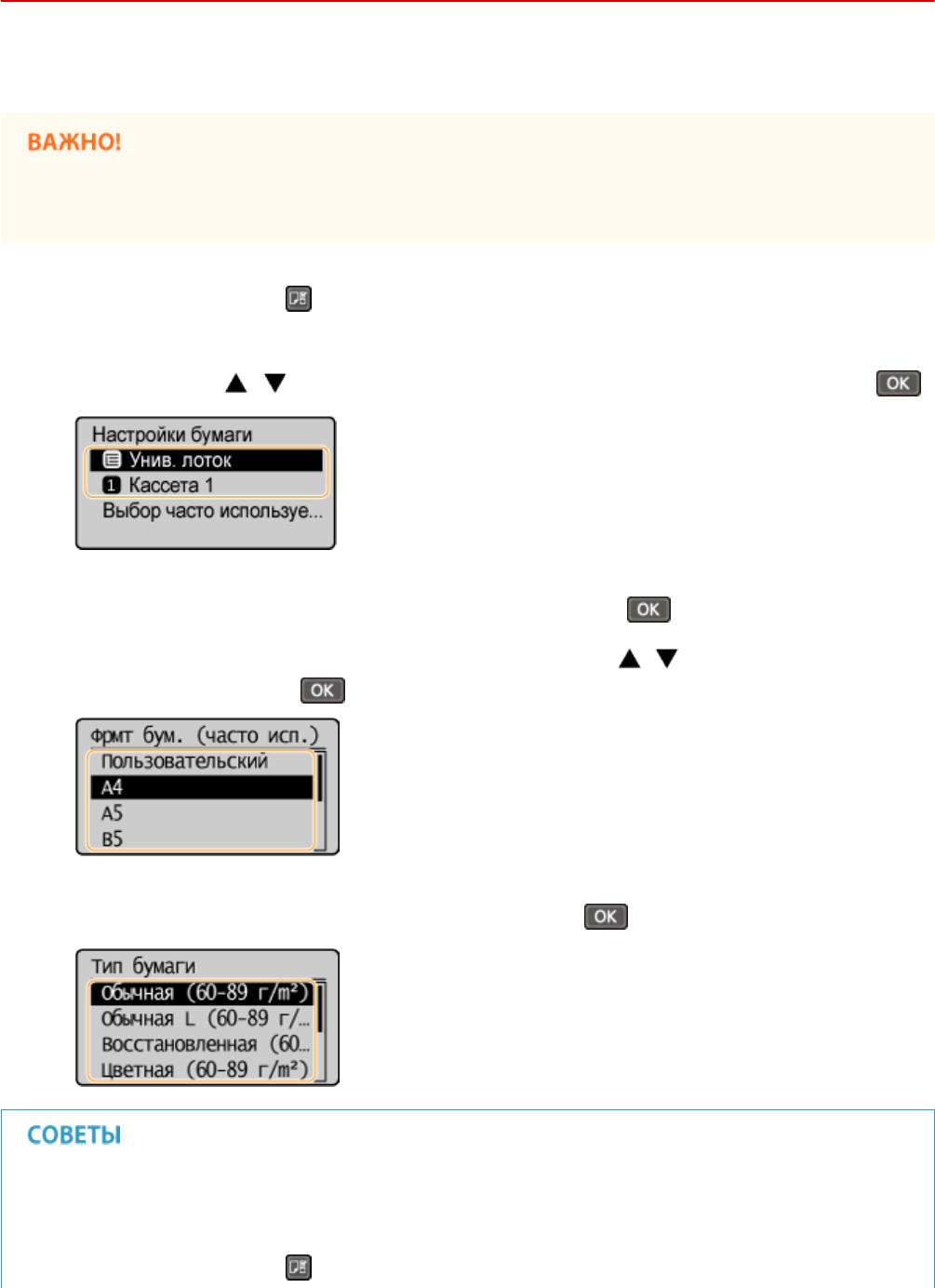
Основные операции
Определение формата и типа бумаги
189L-00Y
Необх
одимо указать параметры размера и типа бумаги в соответствии с загруженной бумагой. Обязательно
измените параметры бумаги при загрузке бумаги, отличающейся от используемой ранее.
Если этот параметр не соответствует размеру и типу загруженной бумаги, может произойти замятие
бумаги или возникнуть ошибка печати.
Нажмите клавишу (Установка бумаги).
1
Используйте
/ для выбора <Унив. лоток> или <Кассета 1> и нажмите .
2
Выберите формат загруженной бумаги и нажмите .
3
● Если формат загр
уженной бумаги не отображается, используйте
/ для выбора <Другие
форматы>, зат
ем нажмите
.
Выберите тип загруженной бумаги и нажмите
.
4
Если известен часто используемый формат бумаги
Мо
жно настроить устройство таким образом, чтобы на экране выбора отображались только часто
используемые форматы бумаги.
1
Нажмите клавишу
(Установка бумаги).
54
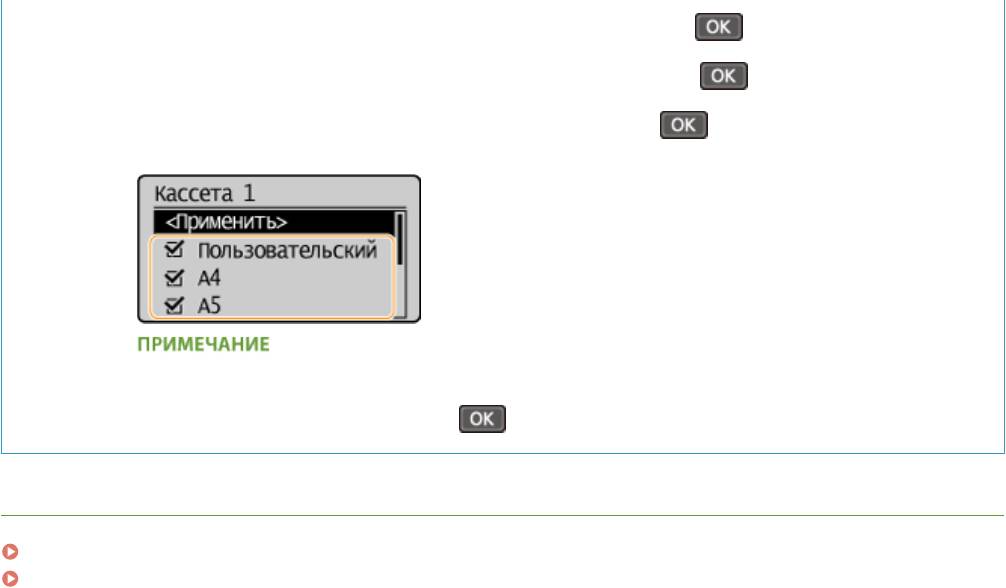
Основные операции
2
Выберите <Выбор часто используемых форматов> и нажмите .
3
Выберите <Универсальный лоток> или <Кассета 1> и нажмите .
4
Выберите часто используемый формат бумаги и нажмите , чтобы отметить его
гало
чкой.
Не отмеченные галочкой размеры бумаги отображаются на экране <Форм. бум. (др. форм.)>.
5
Выберите <Применить> и нажмите .
ССЫЛКИ
Загрузка бумаги в лоток(P. 45)
Бумага(P. 430)
55
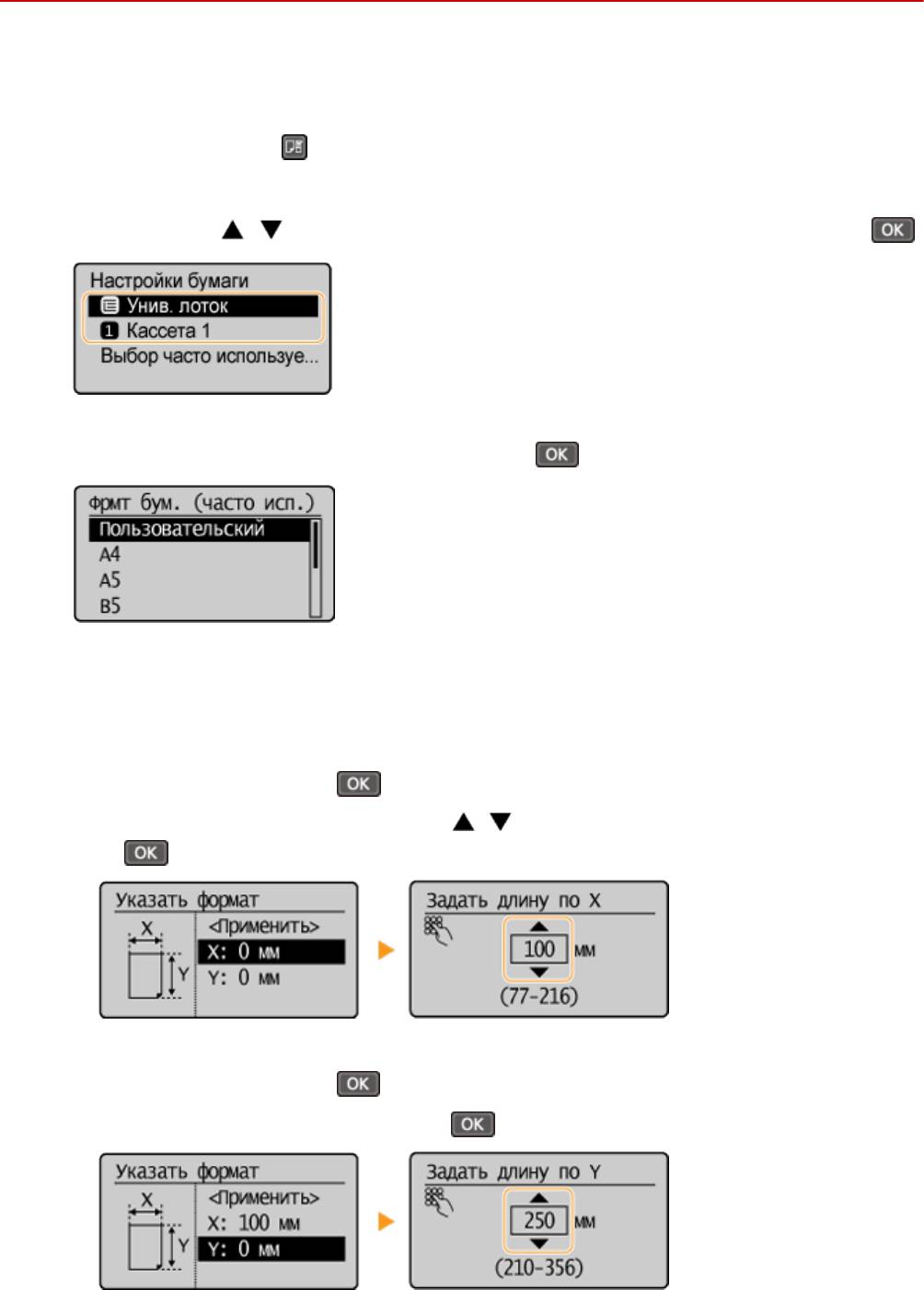
Основные операции
Регистрация специального формата бумаги
189L-010
Мо
жно зарегистрировать только один часто используемый формат бумаги для лотка и устройства ручной
подачи.
Нажмите клавишу
(Установка бумаги).
1
Используйте
/ для выбора <Унив. лоток> или <Кассета 1> и нажмите .
2
Выберите <Пользовательский> и нажмите
.
3
Укажите размер бумаги.
4
1
Укажите длину <X> меньшей стороны.
● Выберит
е <X> и нажмите
.
● Введит
е длину стороны <X>, используя
/ или клавиши с цифрами, а затем нажмите
.
2
Укажите длину <Y> большей стороны.
● Выберит
е <Y> и нажмите
.
● Укажит
е длину стороны <Y> и нажмите
.
56
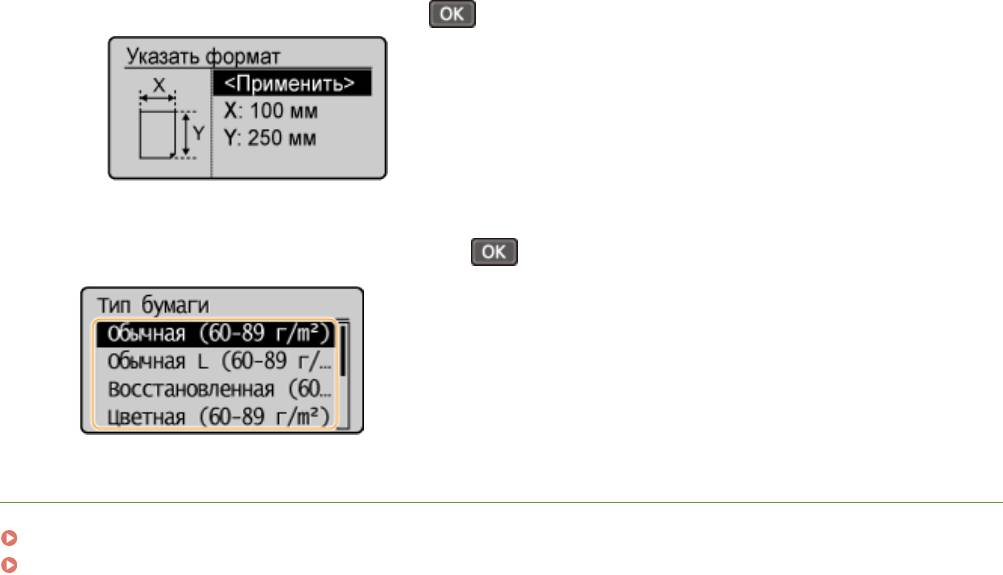
Основные операции
3
Выберите <Применить> и нажмите .
Выберите тип бумаги и нажмите
.
5
ССЫЛКИ
Загрузка бумаги в лоток(P. 45)
Загрузка бумаги в отверстие для ручной подачи(P. 48)
57
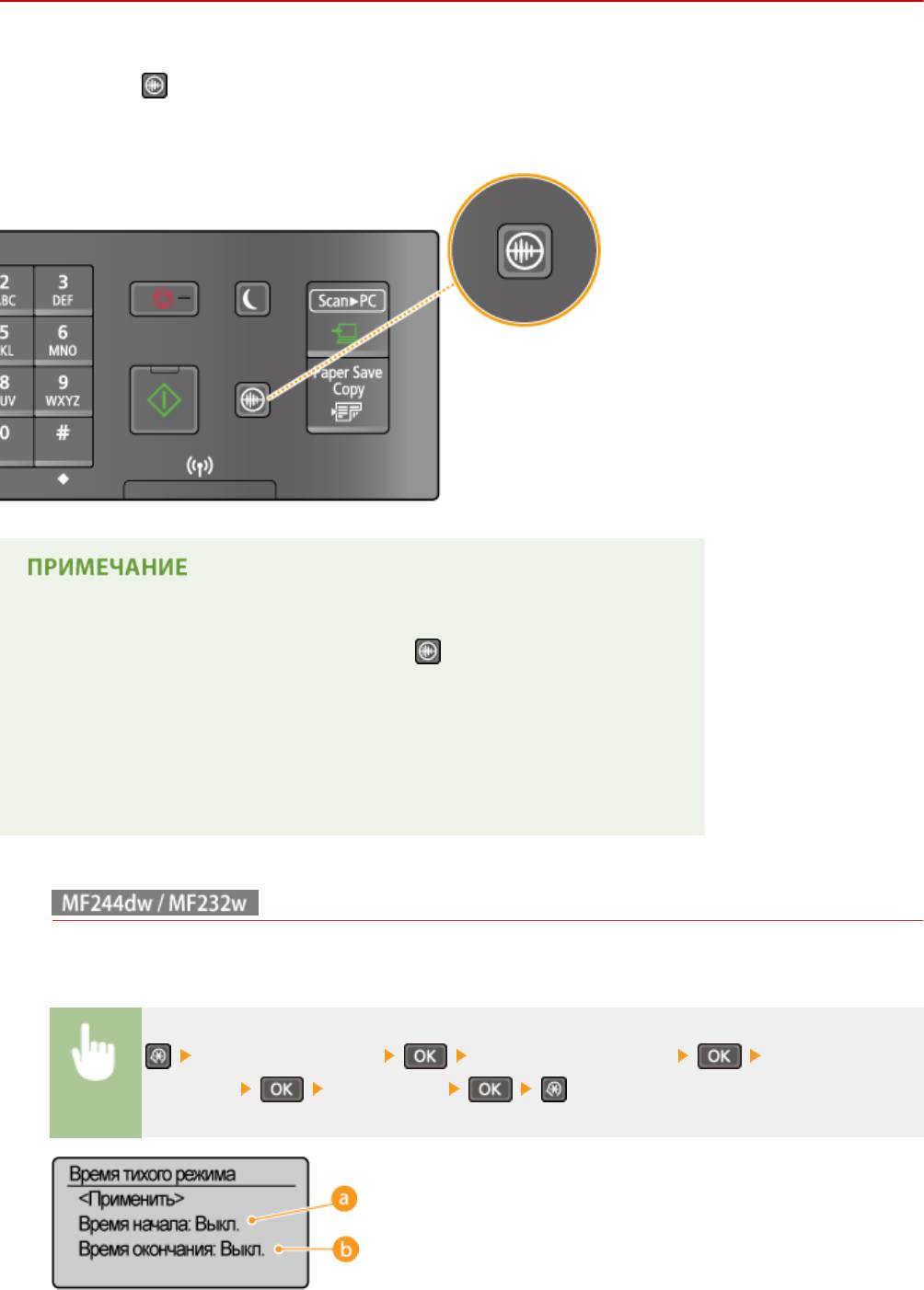
Основные операции
Переход в бесшумный режим
189L-011
Функция бесшумног
о режима снижает уровень шума, воспроизводимый устройством в процессе работы.
Нажмите кнопку
на панели управления, например при использовании устройства в ночное время. Данная
ф
ункция позволяет с легкостью снизить уровень шума. Также можно задать время перехода устройства в
бесшумный режим.
Если устройство находится в спящем режиме
При перех
оде устройства в бесшумный режим
загорается зеленым светом.
Если вклю
чен бесшумный режим
Срабатывание функций осуществляется более замедленно.
Если устройство не переходит в бесшумный режим
● Устройство находится в специальном режиме печати.
● Указан специальный формат бумаги или тип бумаги
Настройка времени перехода устройства в бесшумный режим
Можно указать время автоматического перехода устройства в бесшумный режим. Данная функция
являет
ся целесообразной, когда возникает необходимость во включении бесшумного режима для
работы устройства в ночное время.
<Настройки таймера> <Время тихого режима> Укажите каждую
настройку
.
<Применить>
58
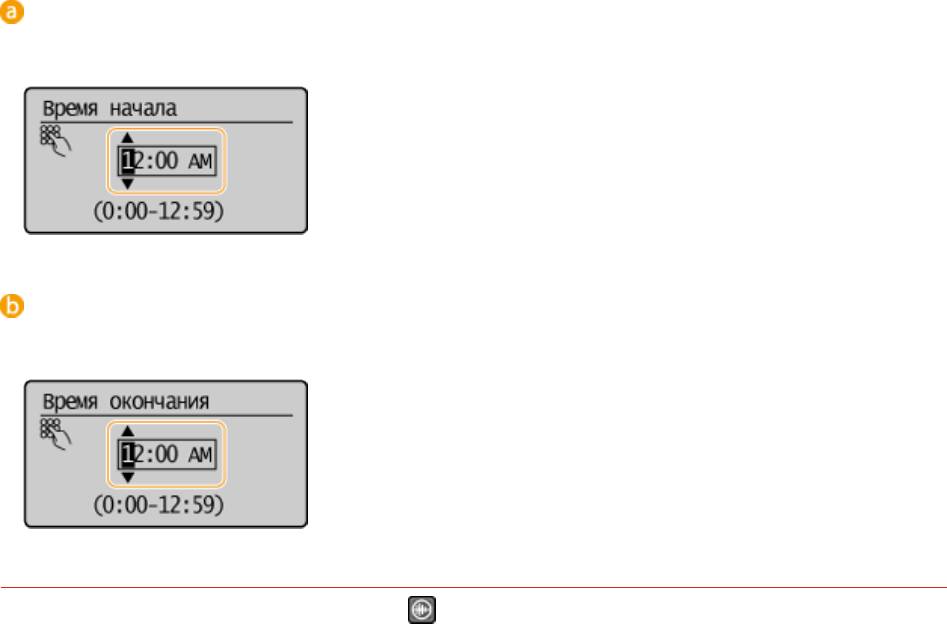
Основные операции
<Время начала>
Укажит
е время перехода в бесшумный режим. Для настройки времени выберите <Вкл.> и укажите
время.
<Время окончания>
Укажит
е время выхода из бесшумного режима. Для настройки времени выберите <Вкл.> и укажите
время.
Выход из бесшумного режима
Для выхода из бесшумного режима нажмите .
59
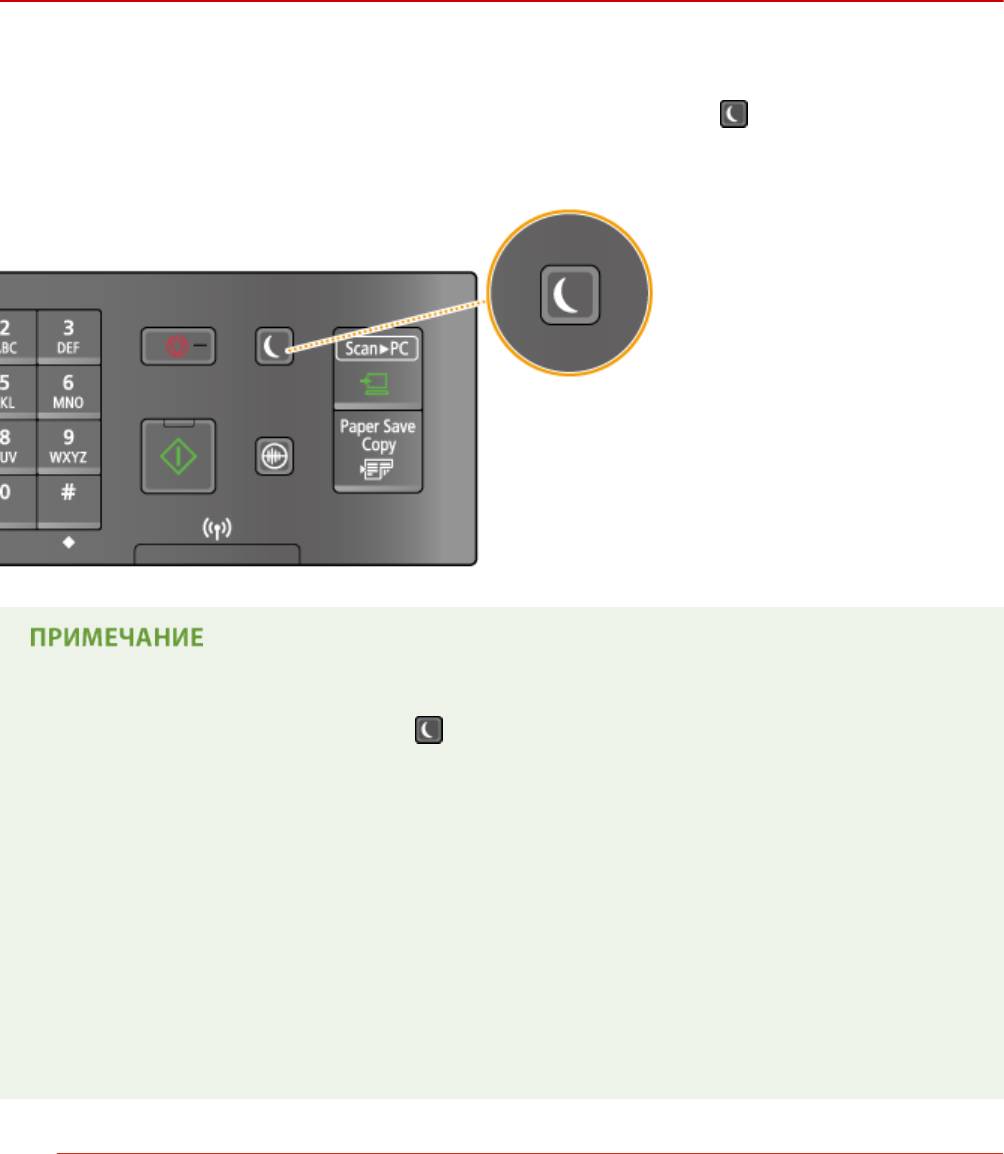
Основные операции
Переход в спящий режим
189L-012
Функция спящег
о режима снижает расход электропитания устройством, отключая поступление электричества
на панель управления. Если в течение некоторого времени устройство не будет эксплуатироваться (например,
во время перерыва на обед), можно сэкономить электроэнергию, просто нажав
на панели управления.
Мо
жно также использовать параметр автоматического перехода в спящий режим, чтобы устройство
автоматически переходила в спящий режим через указанный период времени.
Если аппарат находится в спящем режиме
При перех
оде устройства в спящий режим
загорается зеленым цветом.
Ситуации, к
огда устройство не переходит в спящий режим автоматически
● Если аппарат находится в рабочем режиме
● Если горит или мигает индикатор [Обработка/данные]
● Если документы помещены в податчик
● Если устройство выполняет операцию, такую как настройка или очистка
● Если произошло замятие бумаги
● Если отображается экран меню
● Если на экране отображается сообщение об ошибке (Существует ряд исключений. Аппарат иногда
переходит в спящий режим при отображении этих сообщений.)
● Если устройство ожидает подключения к беспроводной локальной сети или прямого подключения
Если необходимо настроить таймер автоматического перехода в спящий режим
Ниже приведены заводские параметры по умолчанию, используемые для определения времени,
к
оторое должно пройти, прежде чем устройство перейдет в спящий режим. В целях экономии
электроэнергии рекомендуется использовать заводские настройки по умолчанию. Если необходимо
изменить период времени, который должен истечь, прежде чем устройство перейдет в спящий режим,
следуйте приведенной ниже процедуре.
● 1 минута (диапазон параметра от 1 до 30 минут)
60
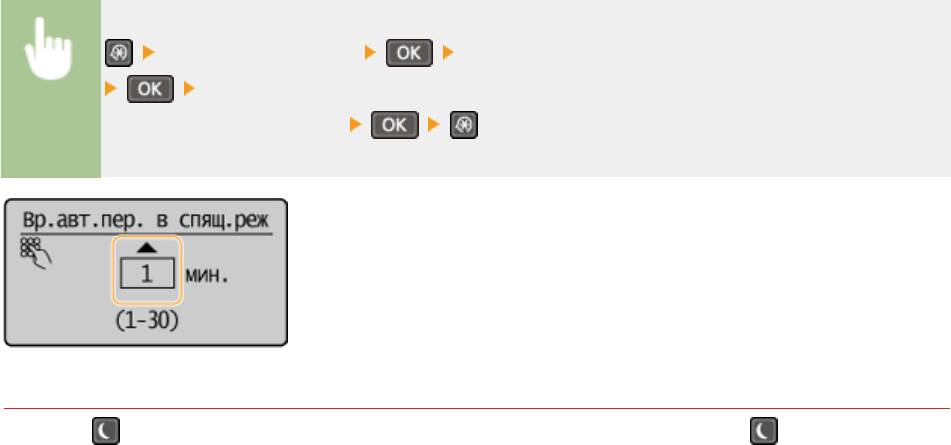
Основные операции
<Настройки таймера> <Время автоперехода в спящий режим>
Задайте время, которое должно пройти, прежде чем устройство автоматически
перейдет в спящий режим
Выход из спящего режима
Нажмите . Для выхода из спящего режима можно нажать любую кнопку, кроме .
61
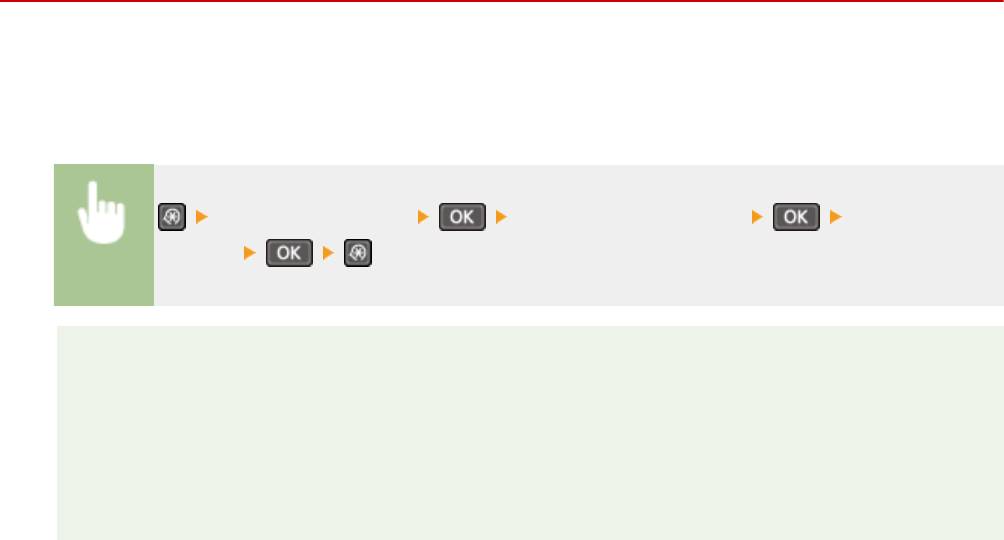
Основные операции
Установка времени автоматического выключения
189L-013
Эта настройка служит для авт
оматического выключения устройства. Устройство автоматически выключается
по истечении указанного периода бездействия после перехода в спящий режим. Можно сократить
потребление электроэнергии в ночное время или в выходные дни и праздники в случае, если вы забыли
выключить устройство.
<Настройки таймера> <Время автоотключения> Укажите период
времени
ПРИМЕЧАНИЕ
● Значение по умолчанию — 4 часа.
● Для пользоват
елей модели MF244dw/MF232w: При изменении любой из настроек меню
[Настройки таймера] с Удаленного ИП, когда устройство находится в спящем режиме, таймер
для настройки <Время автоотключения> сбрасывается на начало. Аппарат автоматически
выключается по истечении указанного периода бездействия с момента сброса таймера.
62
Оглавление
- Важные указания по технике безопасности
- Основные операции
- Копирование
- Использование аппарата в качестве принт ера
- Использование устройства в качестве сканера
- Удобное использование с мобильным устройством (MF244dw/MF232w)
- Сеть (MF244dw/MF232w)
- Безопасность
- Использование Удаленного ИП (MF244dw/MF232w)
- Список меню настройки
- Устранение неполадок
- Обслуживание
- Приложение





